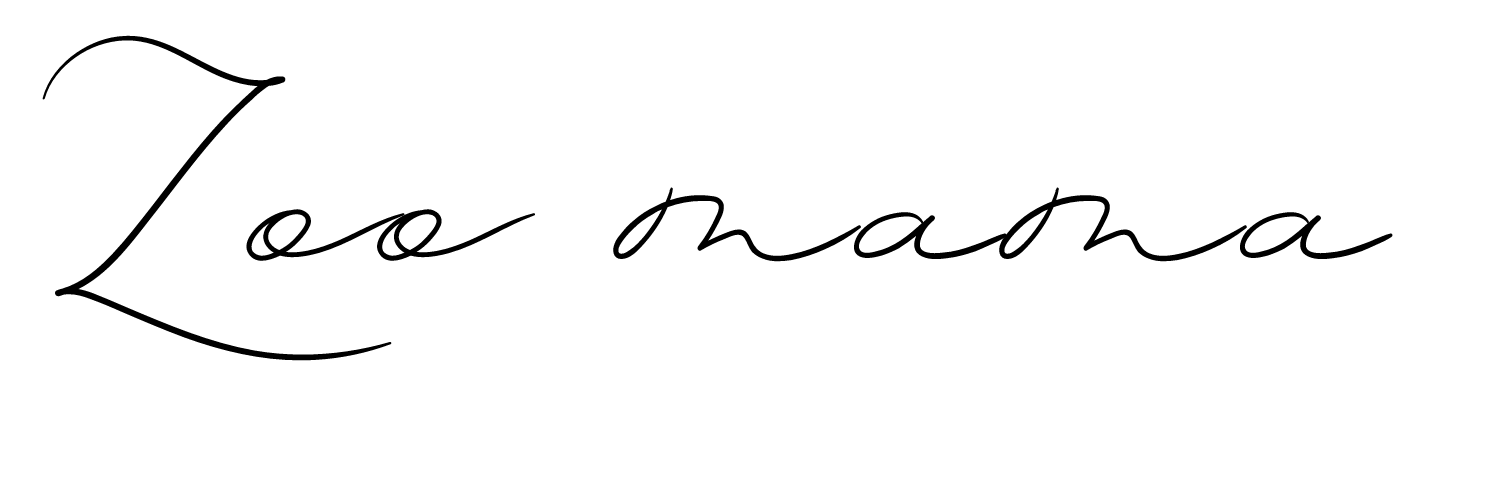ん〜、DMM FXって聞くとFXやったことないし…なんだか怖いな〜。



大丈夫!大手のDMM FXだから怪しいことは一切ないよ。今回はスマホ1つでサクッと分かりやすく解説していくね!
DMM FXの自己申込で確認しておくこと
承認・否認条件
まずは承認、否認になる条件を確認しておきましょう。
せっかく登録しても成果が承認されなかったら意味がありません。
成果が承認されるまで出金処理、口座解約は待ちましょう!
取引は米ドル/円(USD/JPY)等で行う。メキシコペソ/円、南アフリカランド/円は否認になるので注意してください。
本人確認書類
口座開設には本人確認のために書類を提出する必要があります。
必要書類はDMM.com証券ページで確認できますが、提出に関してはマイナンバーがオススメです。
マイナンバーならスマホで写真を撮影して送信するだけです。
最短即日で取引を開始できます。
DMM FXの自己申込のやり方
事前確認が終わったら、いよいよA8.netからDMM FXの自己アフィリエイトを申し込みます。
DMM.com証券の口座を既に開設している方は対象外になります。自己アフィリエイト報酬が得られるのは新規の方のみです。
A8.netでDMM FXのアフィリエイトプログラムを確認
A8.netにログインしている状態で、検索窓に「DMM FX」と入力して検索をしてください。
ここでは、「成果報酬」 「成果条件」 「否認条件」 「本人OK」を確認します。
提携申請をする
「DMM.com証券」に対して、「提携申請をする」のボタンを押して、提携申請をします。
その後プログラムの審査が行われます。基本的にDMMの審査は厳しくはないので、問題なければ即日〜4日程度で承認、または非承認の連絡がきます。
提携が承認されると、提携状況欄が「提携中」と表示に変わります。
広告リンクを取得する
提携が承認されたら、「広告リンク作成」をタップします。
様々な広告リンクコードが表示されますが、どれを選択してもOKです。
「素材をコピーする」をタップします。
広告リンクをブログに貼り付ける
先程コピーした素材を自分のブログにコピーして貼ります。
このように記事にDMM FXの広告が表示されていたらOKです。
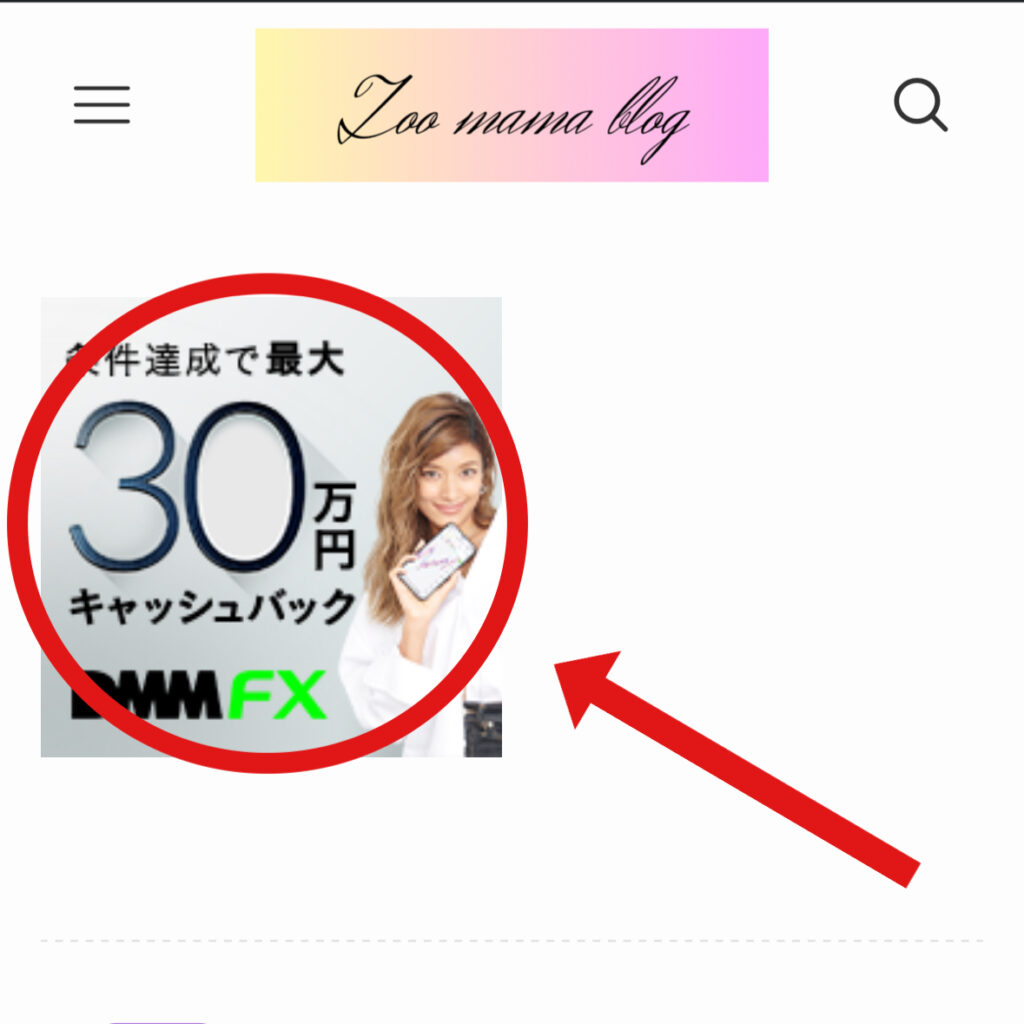
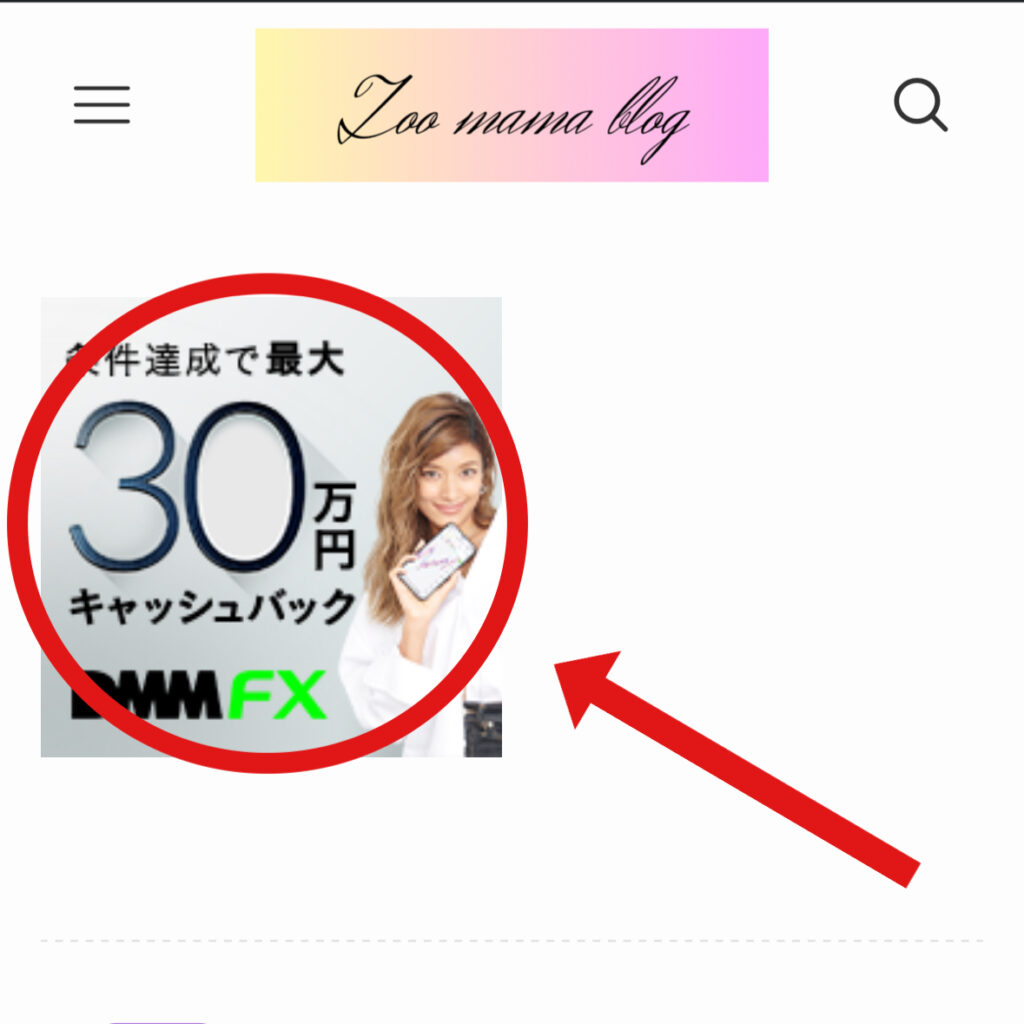
DMM FXのサイトで口座開設申し込みと本人確認
先程の記事に貼り付けた、DMM FXの広告をタップします。
次の画面が出てきたら、「サイトへ進む」をタップします。
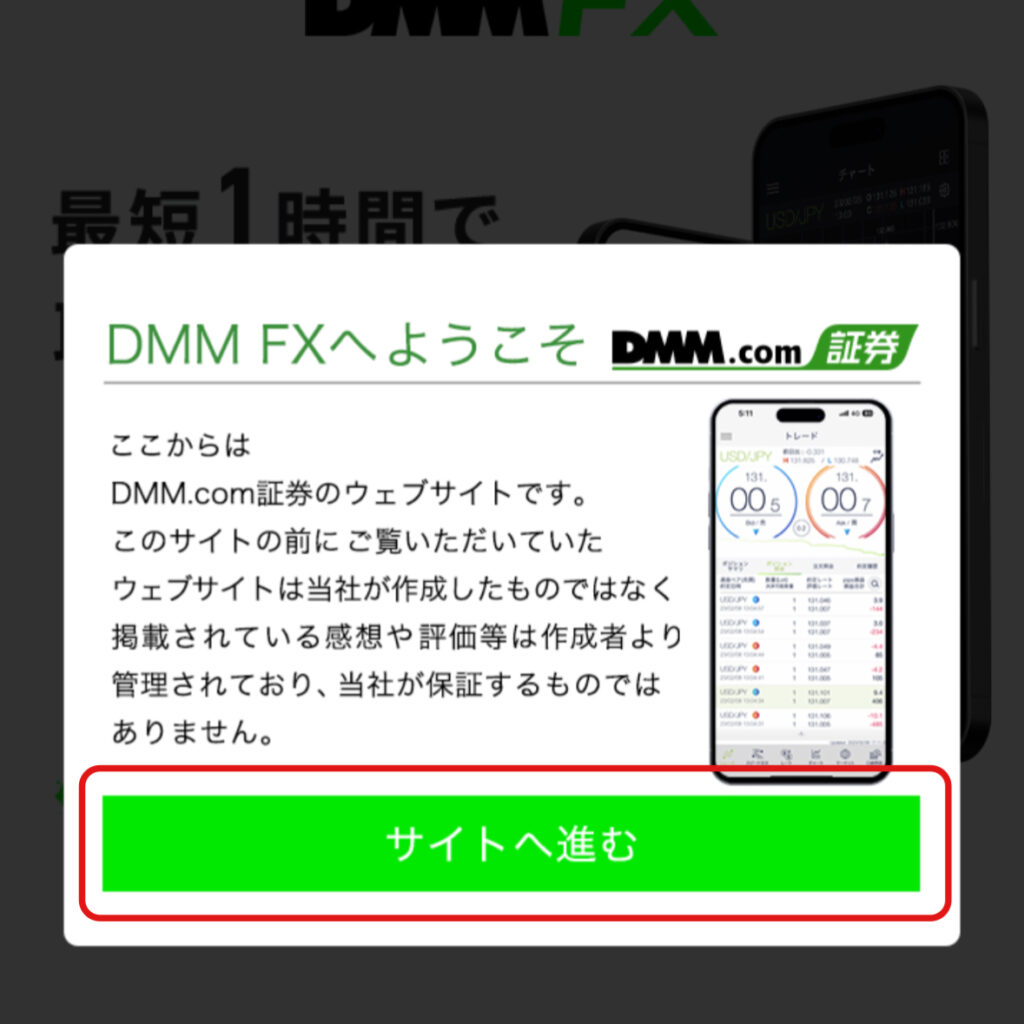
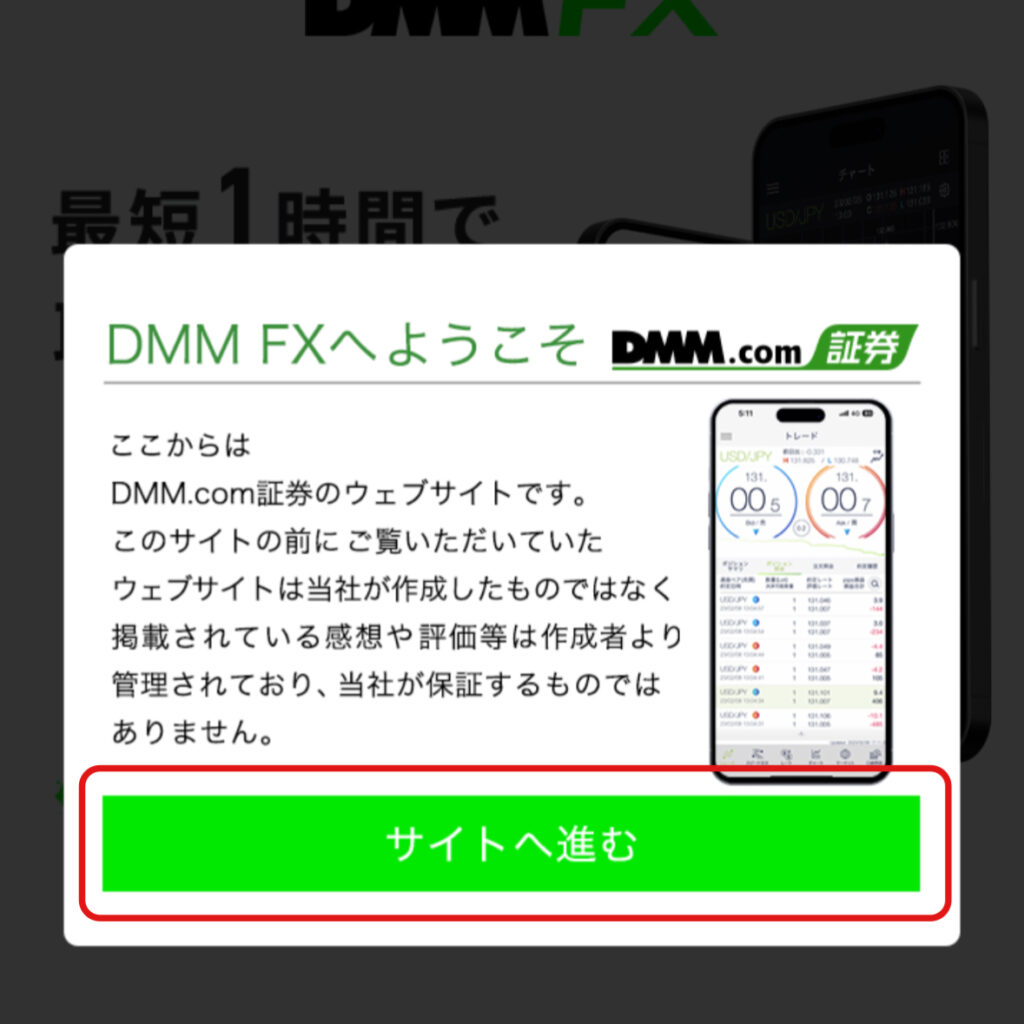
「口座開設はこちら」をタップします。


口座開設申込画面で必要項目を入力していく。
- 生年月日
- 電話番号
- メールアドレス
を入力して「次へ」をタップします。
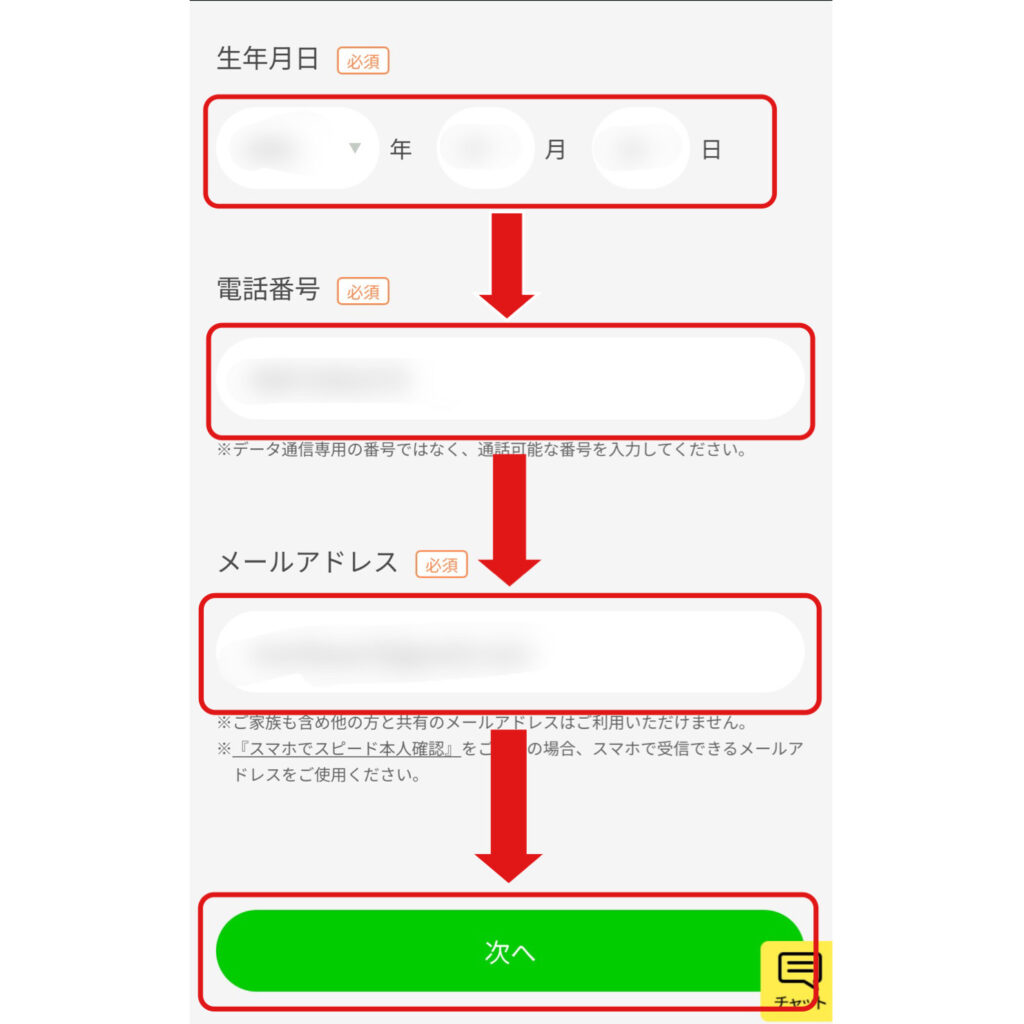
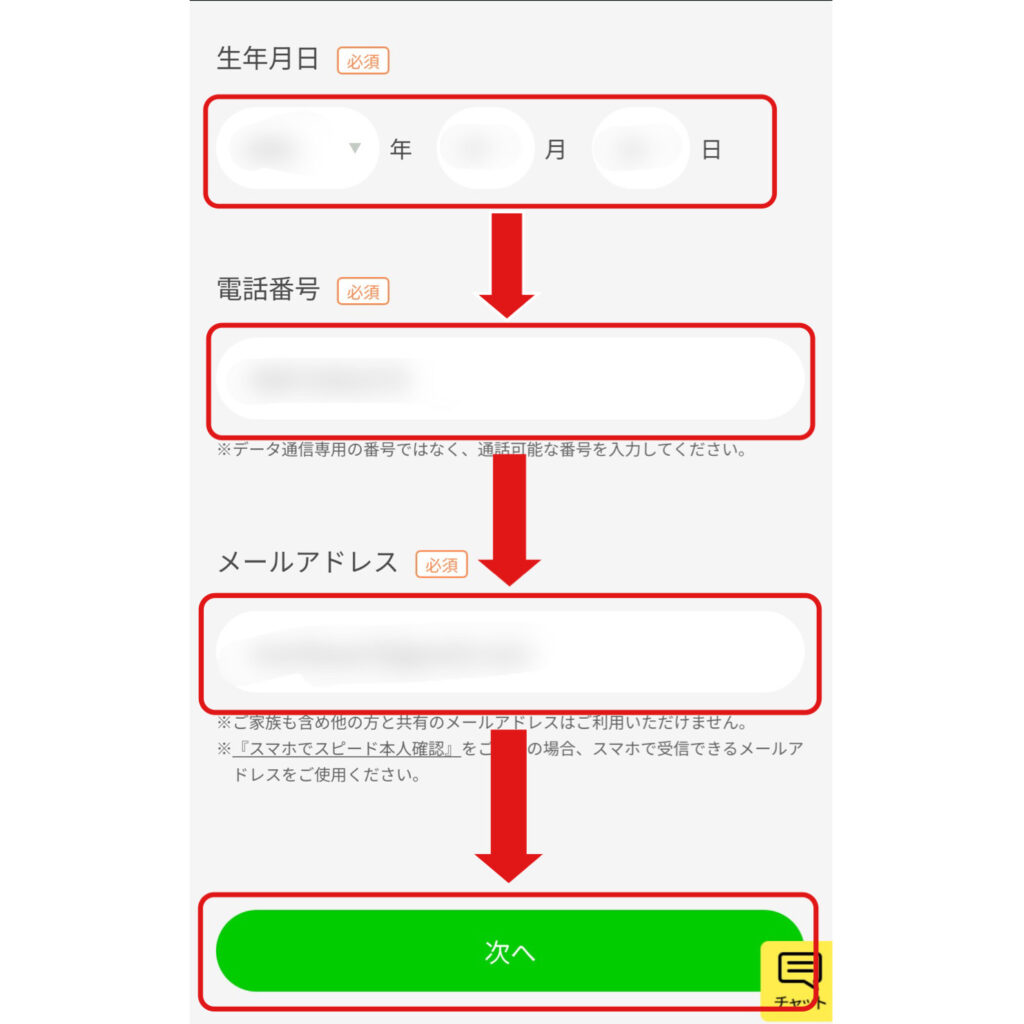
お客様情報を登録
を入力して「次へ」をタップします。
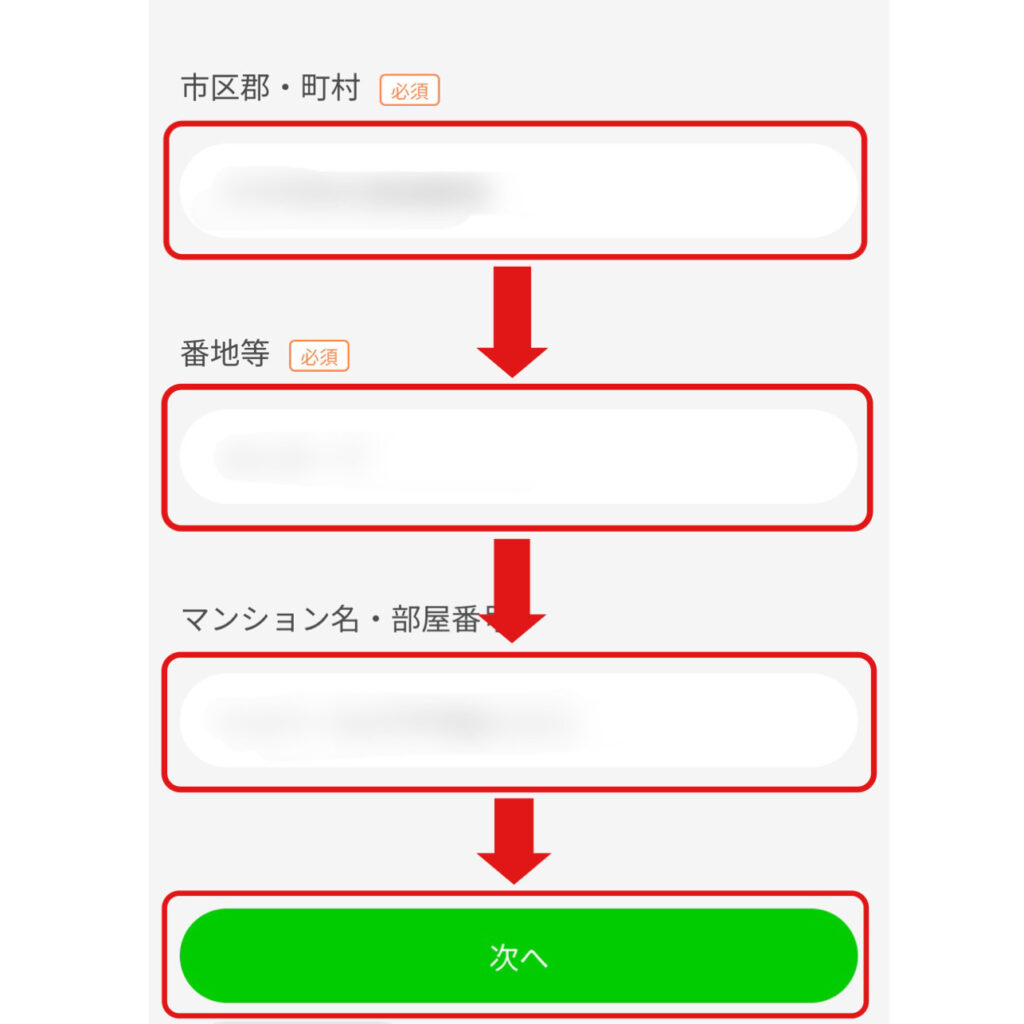
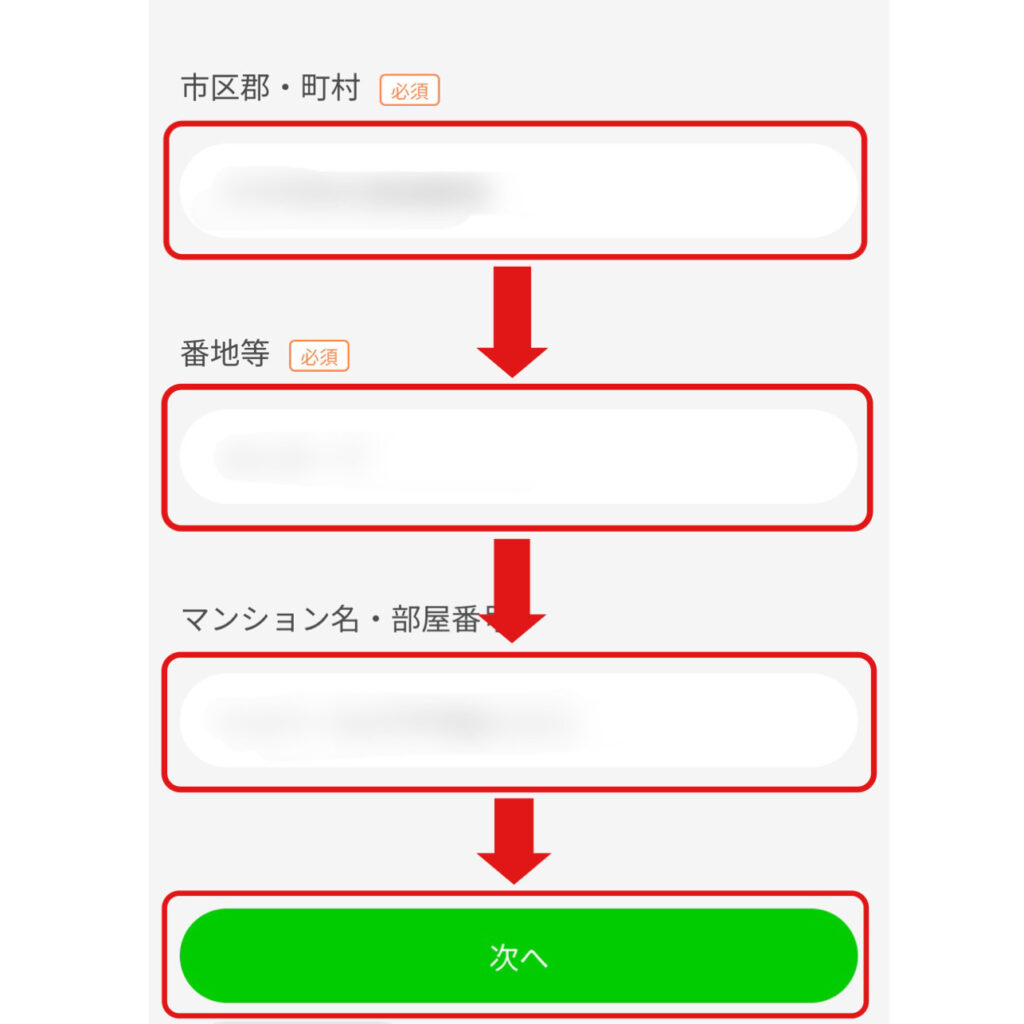
職業情報を登録
を入力して「次へ」をタップします。
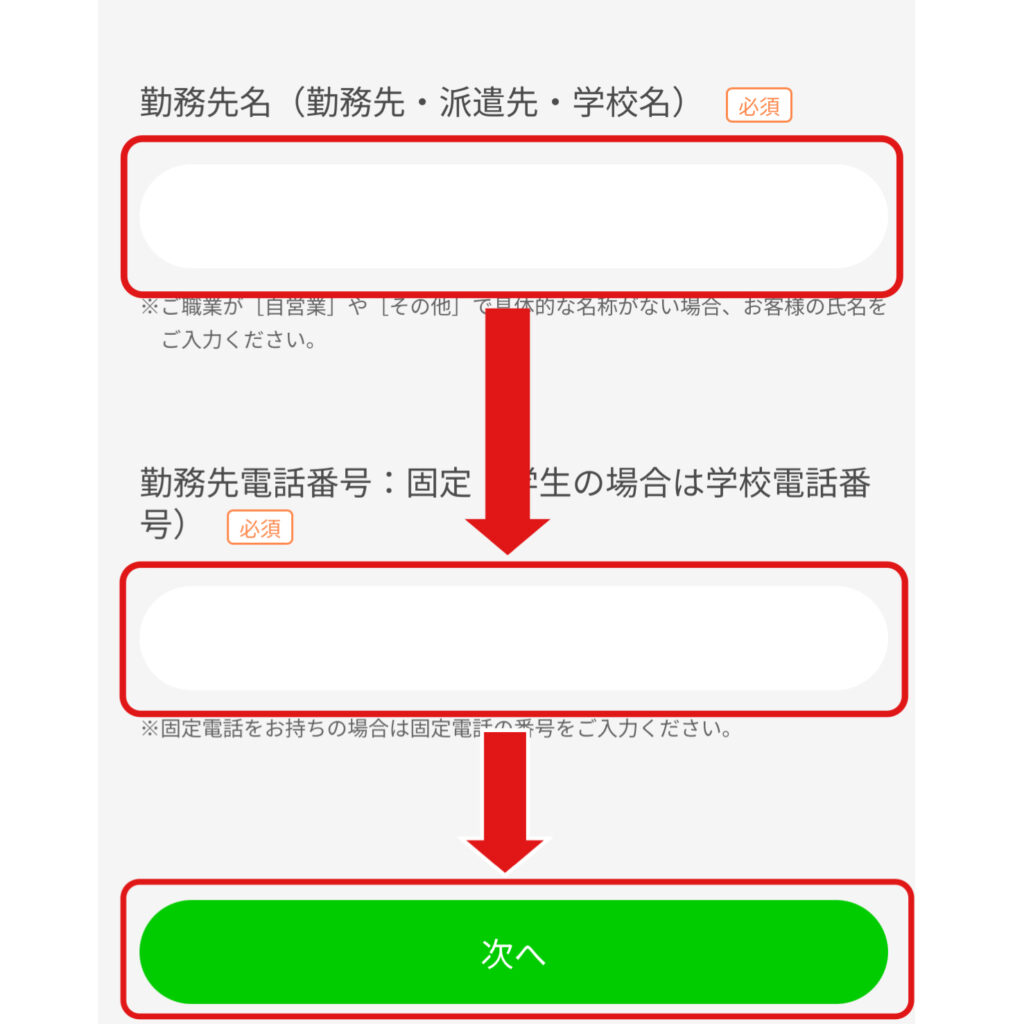
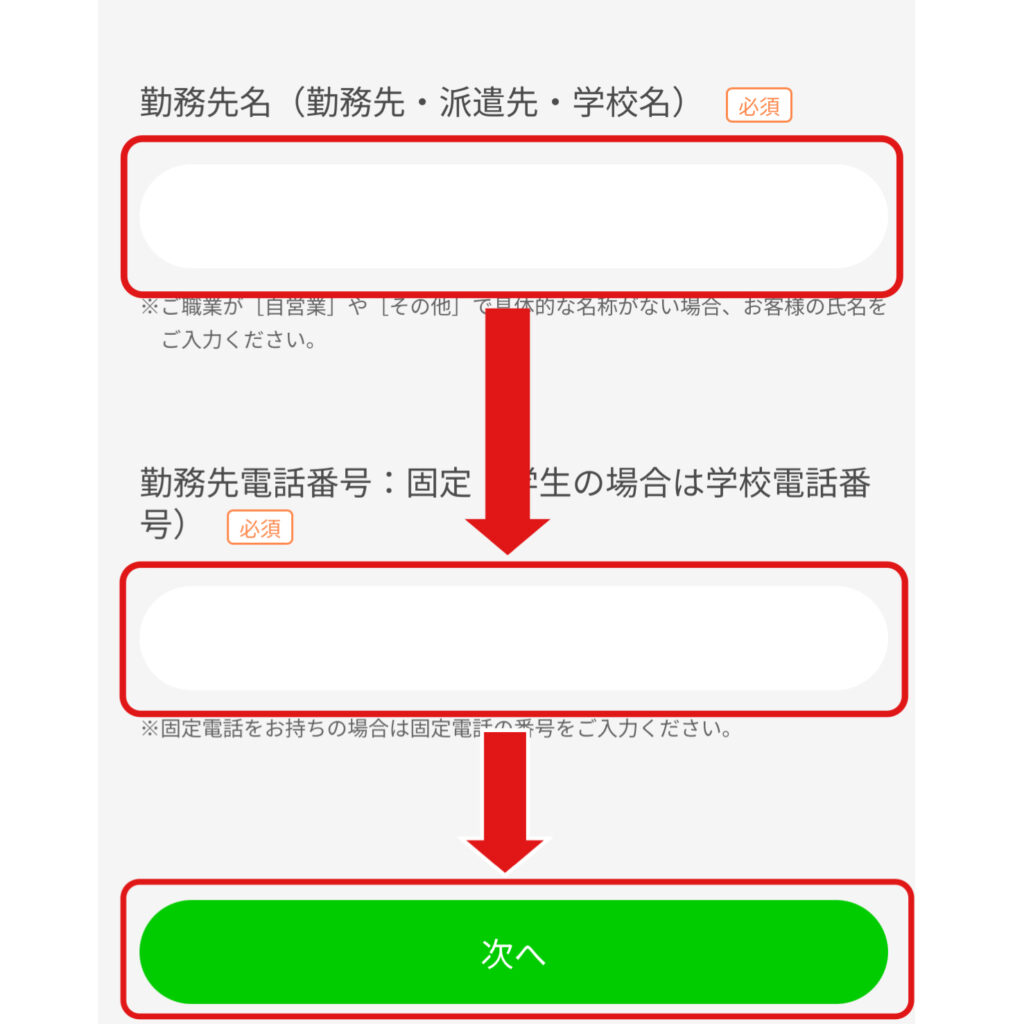
財務情報を登録 (年収、資産など)
を入力して「次へ」をタップします。
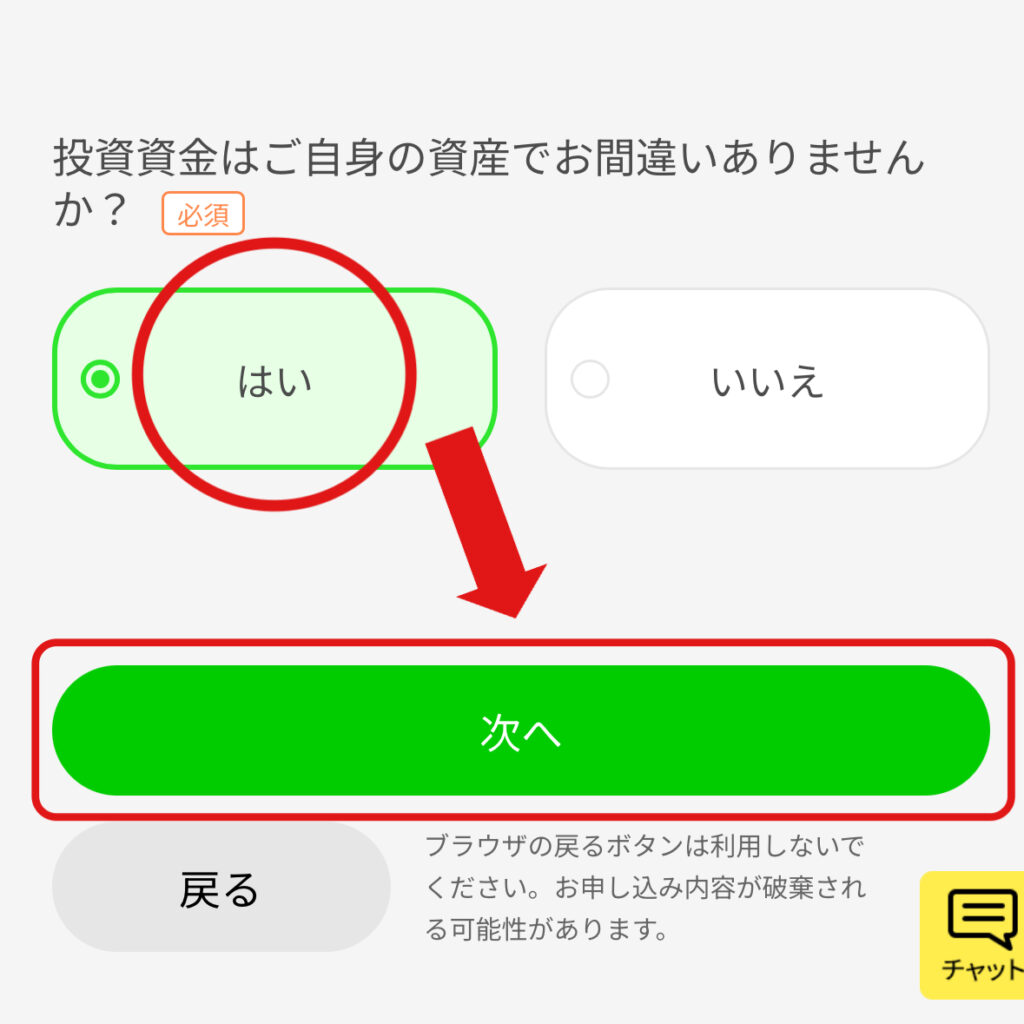
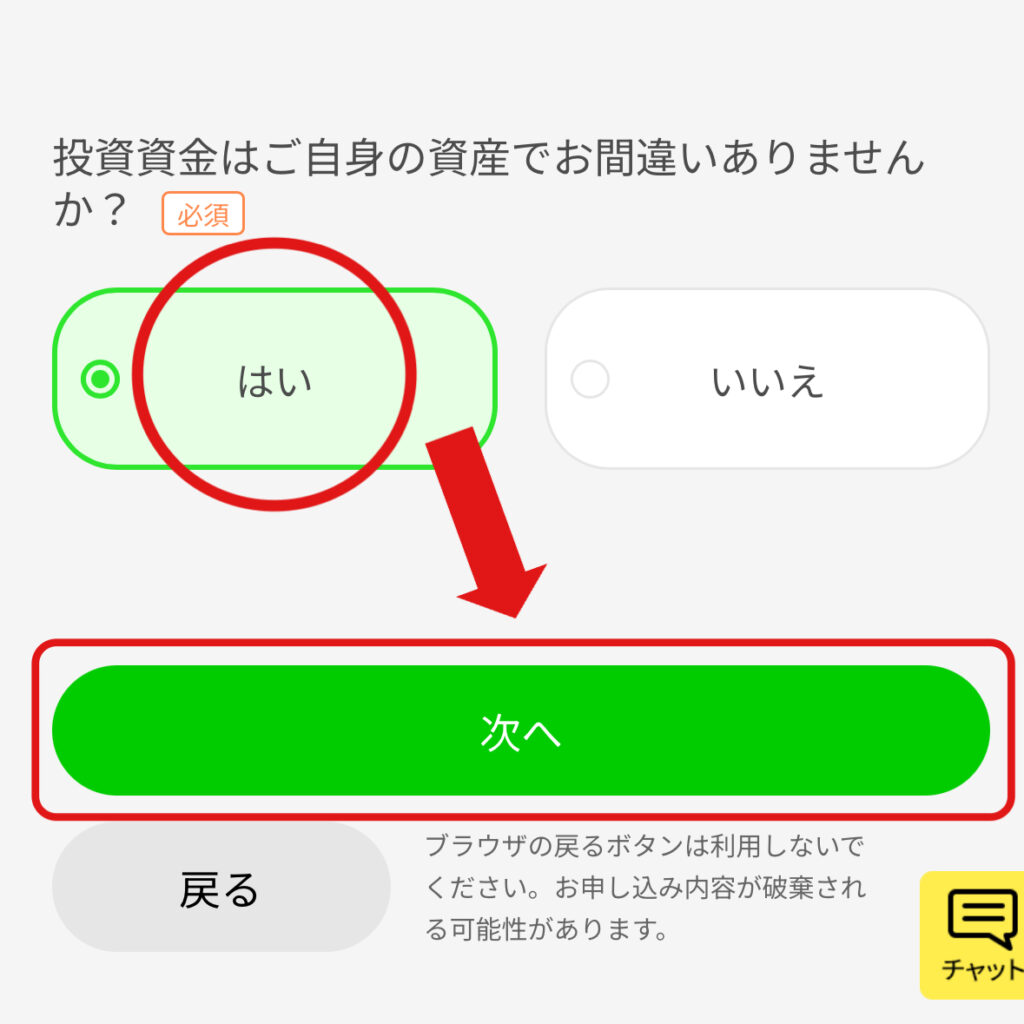
投資目的などを登録
投資目的では、為替差益重視にチェック入れると良いでしょう。
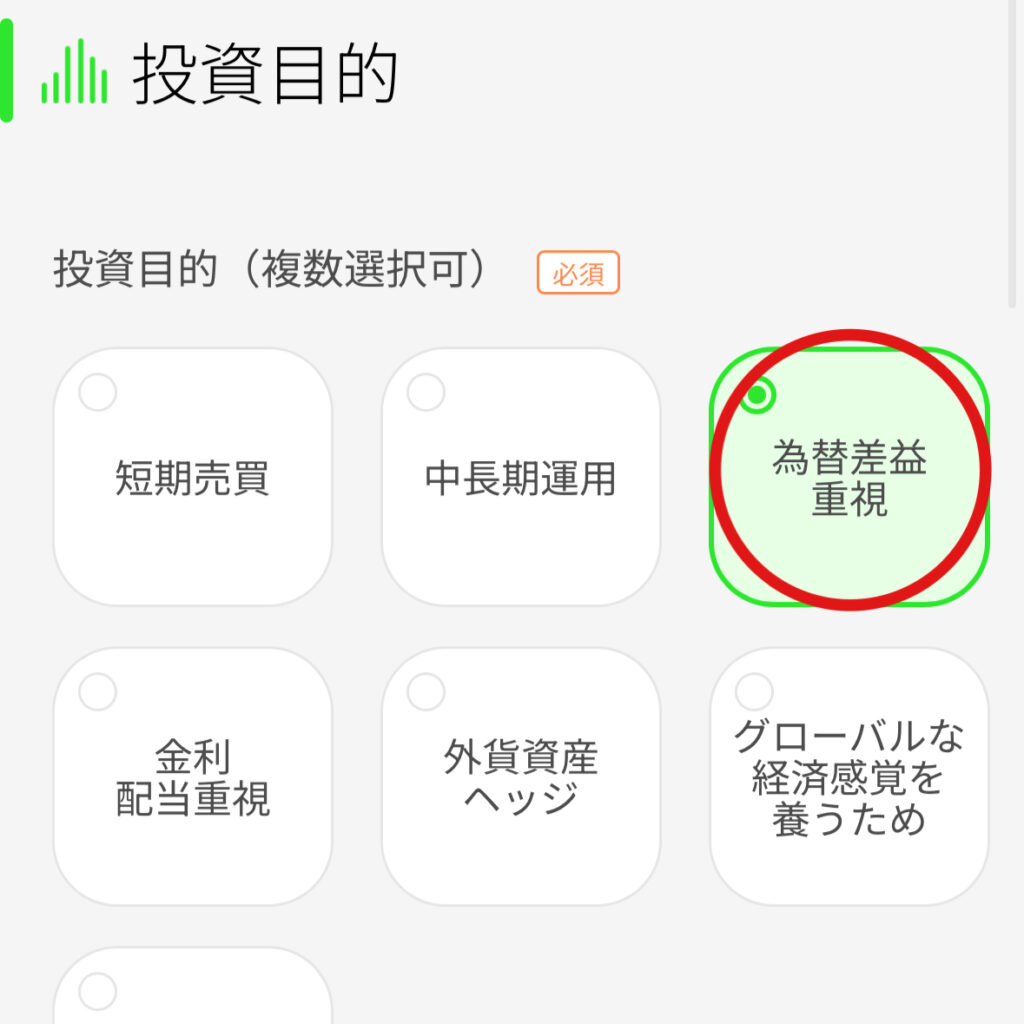
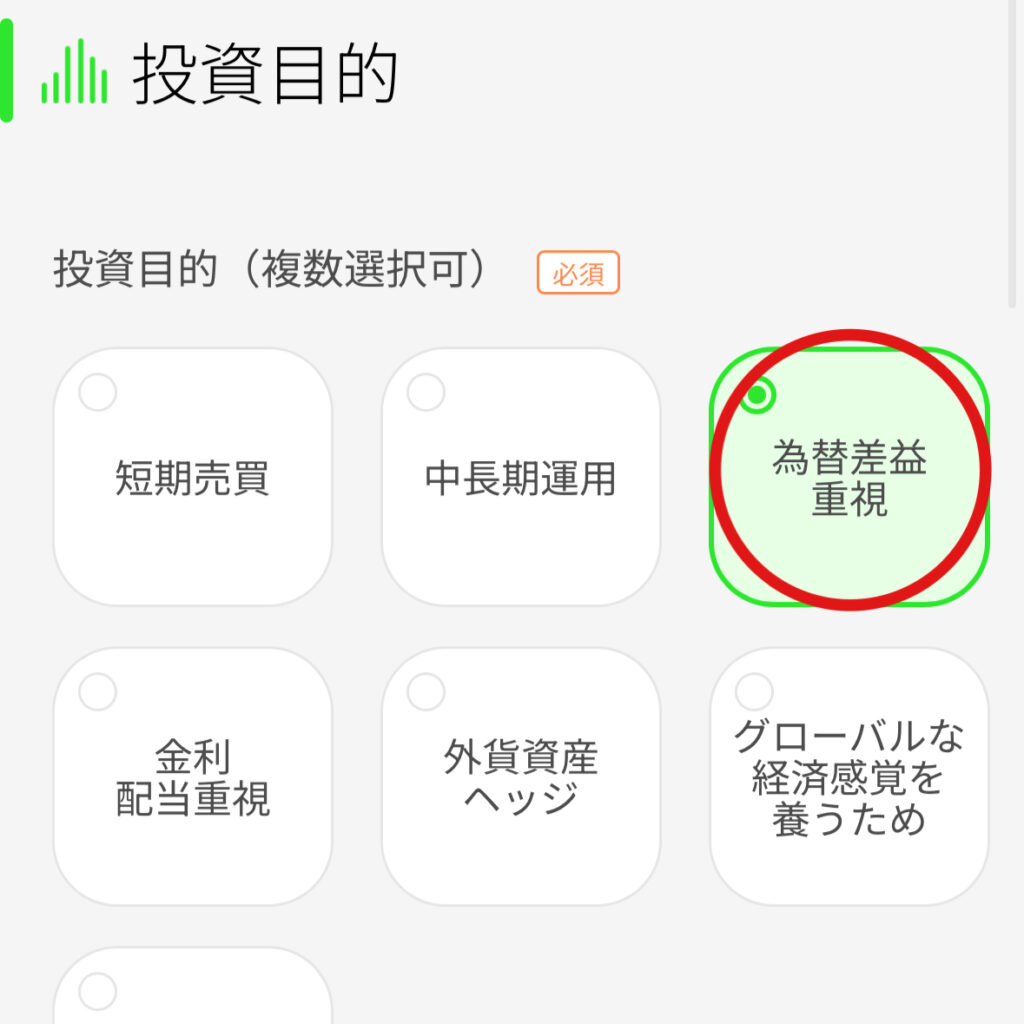
申込の経緯、投資経験
を入力します。
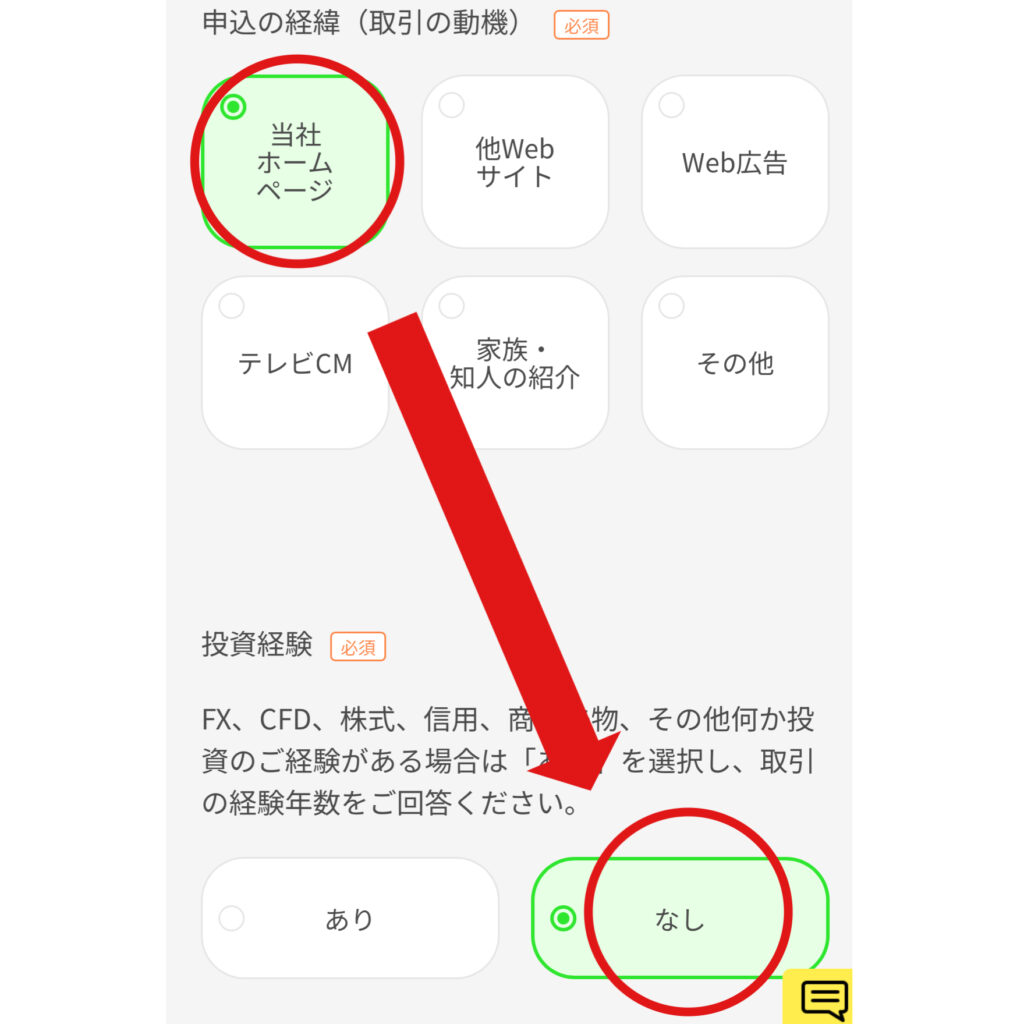
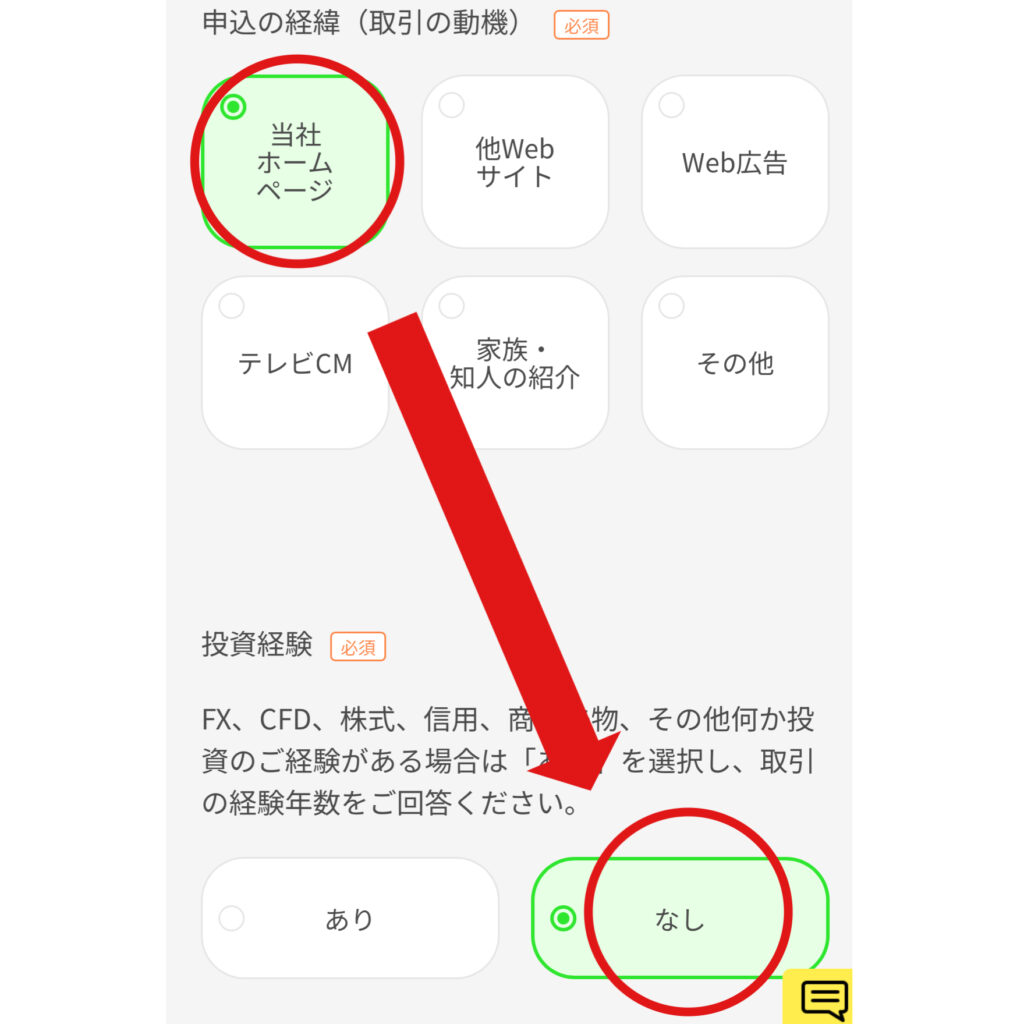
移住地国
を入力します。
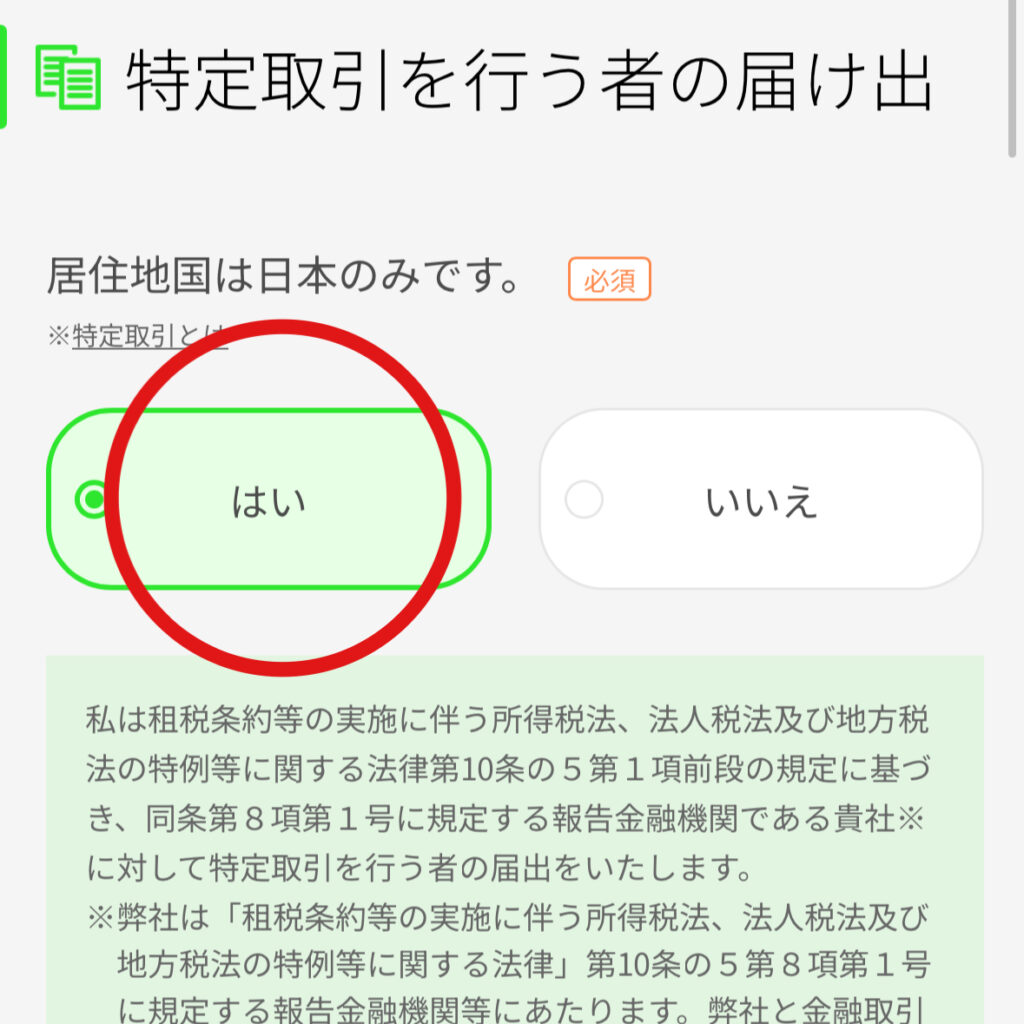
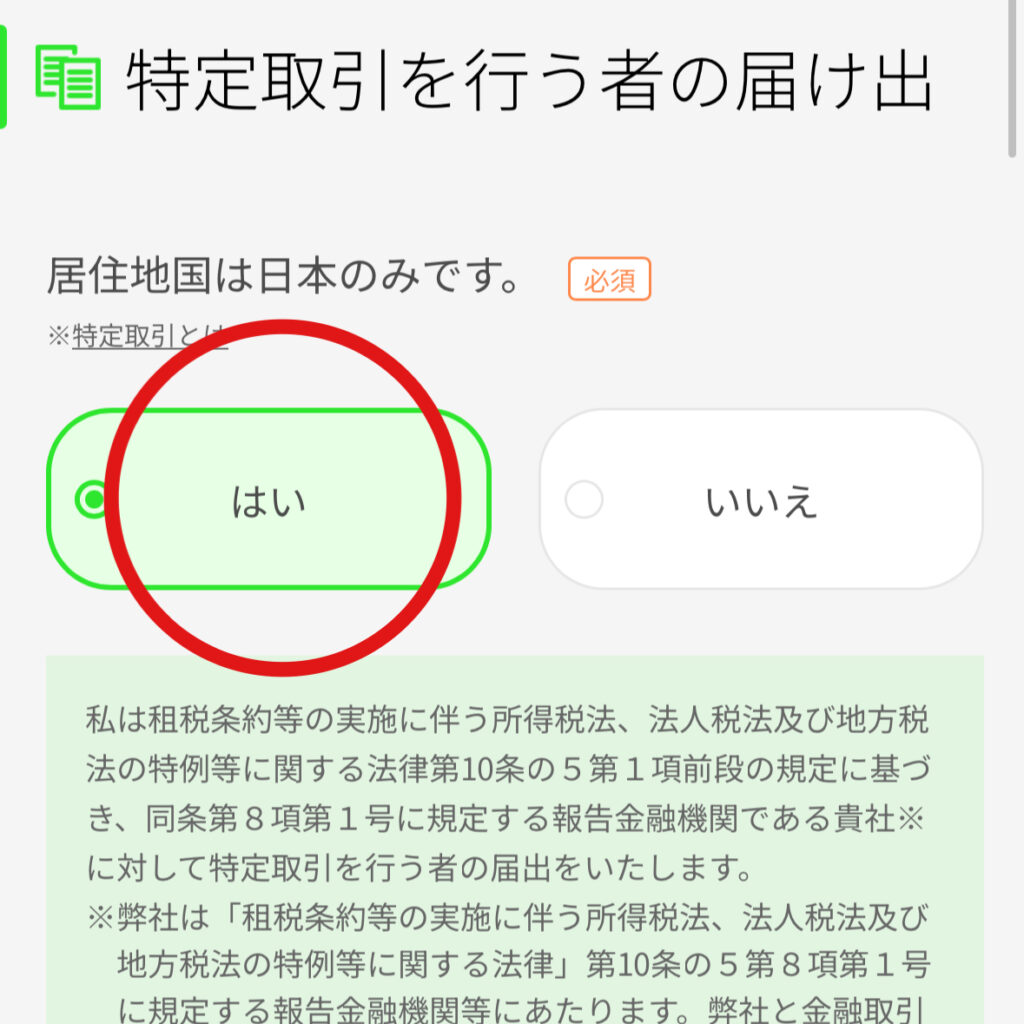
各種重要事項の承諾
リスクに関する確認
を入力して「次へ」をタップします。
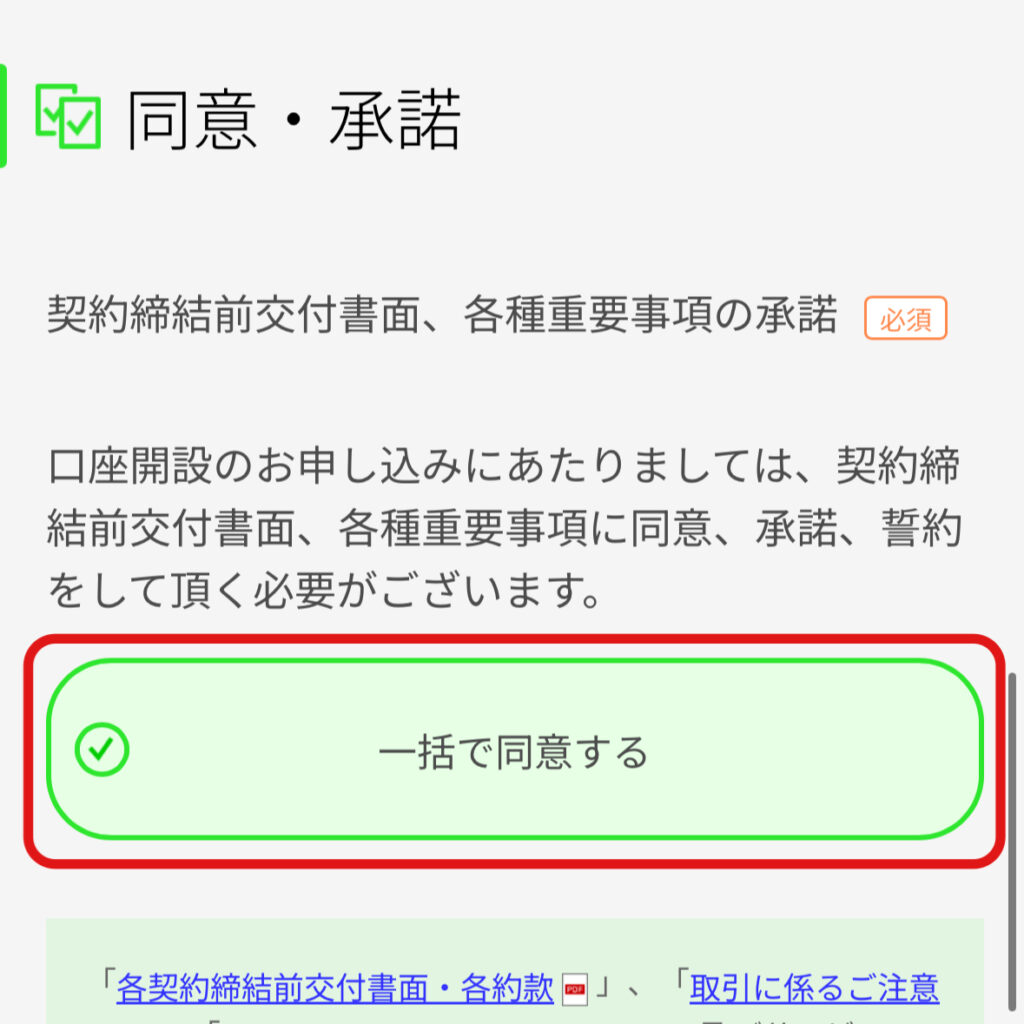
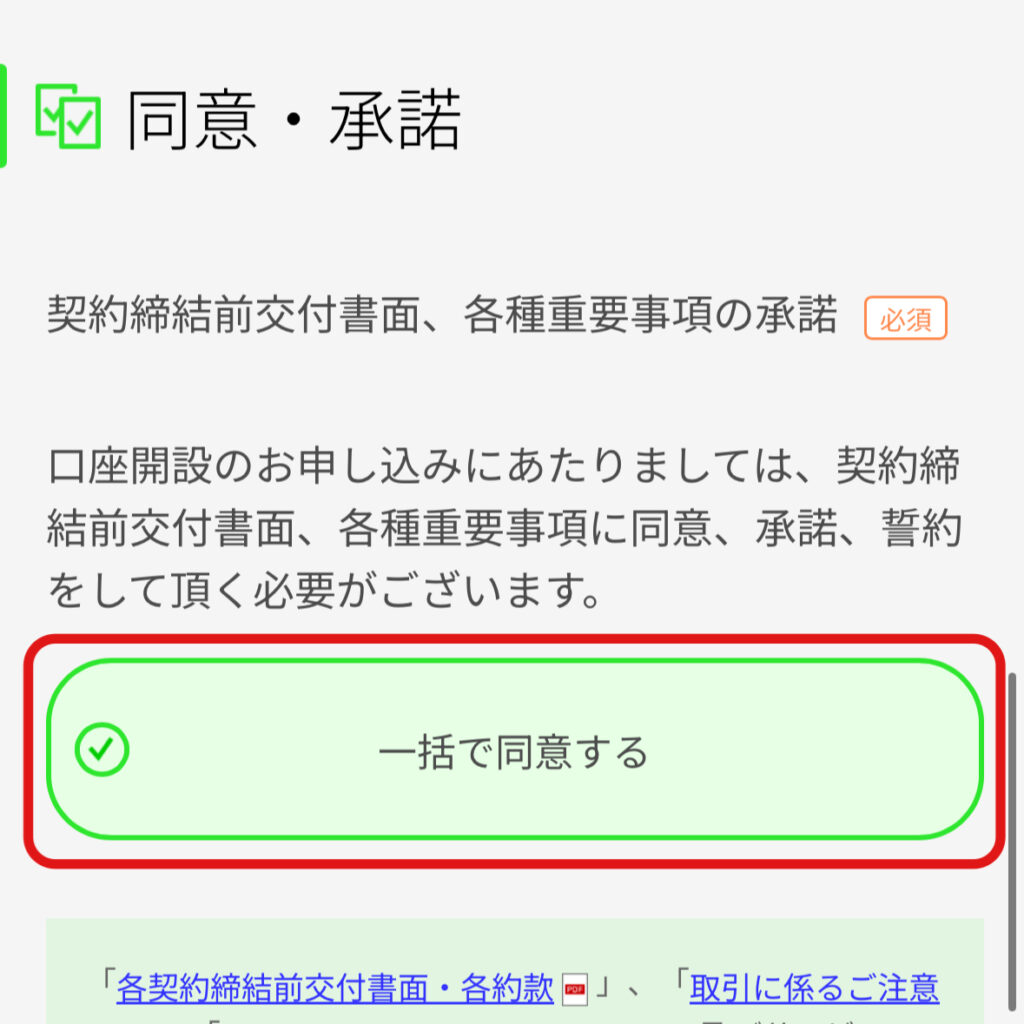
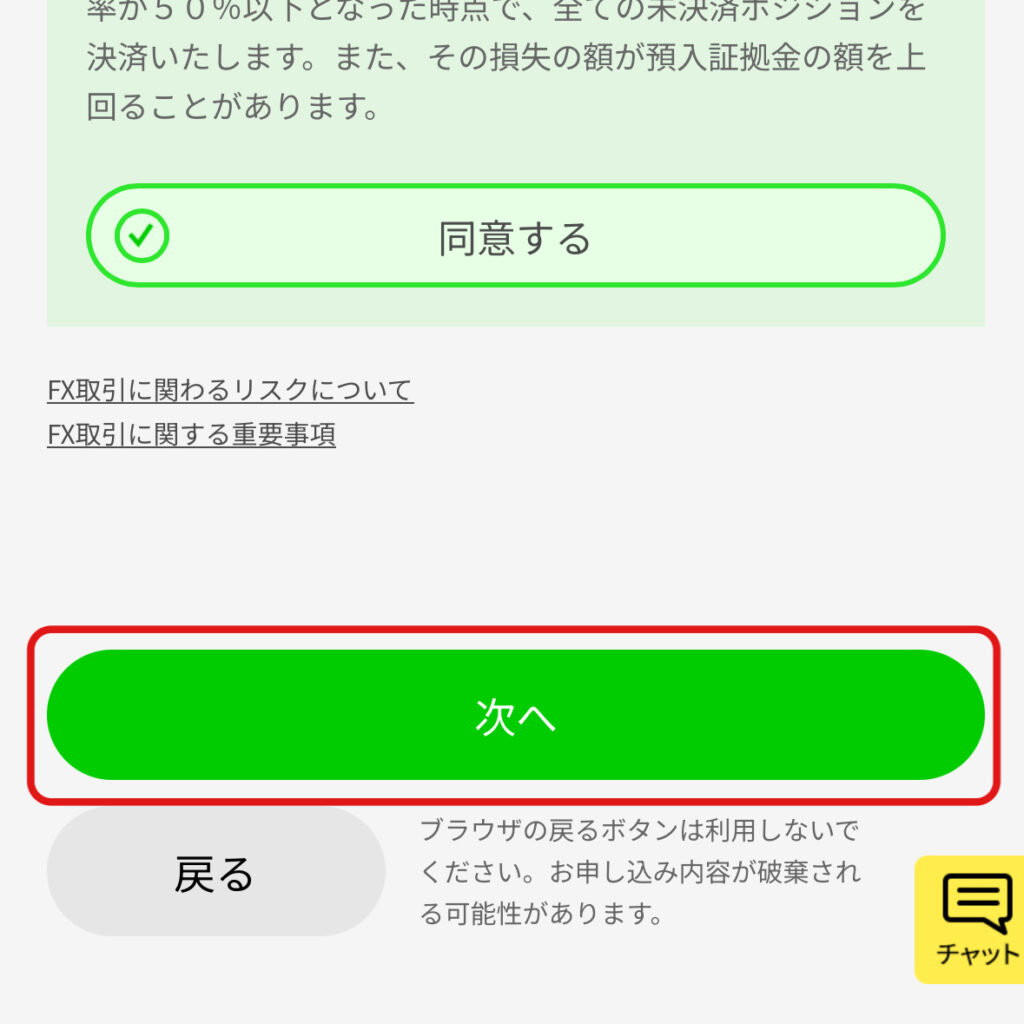
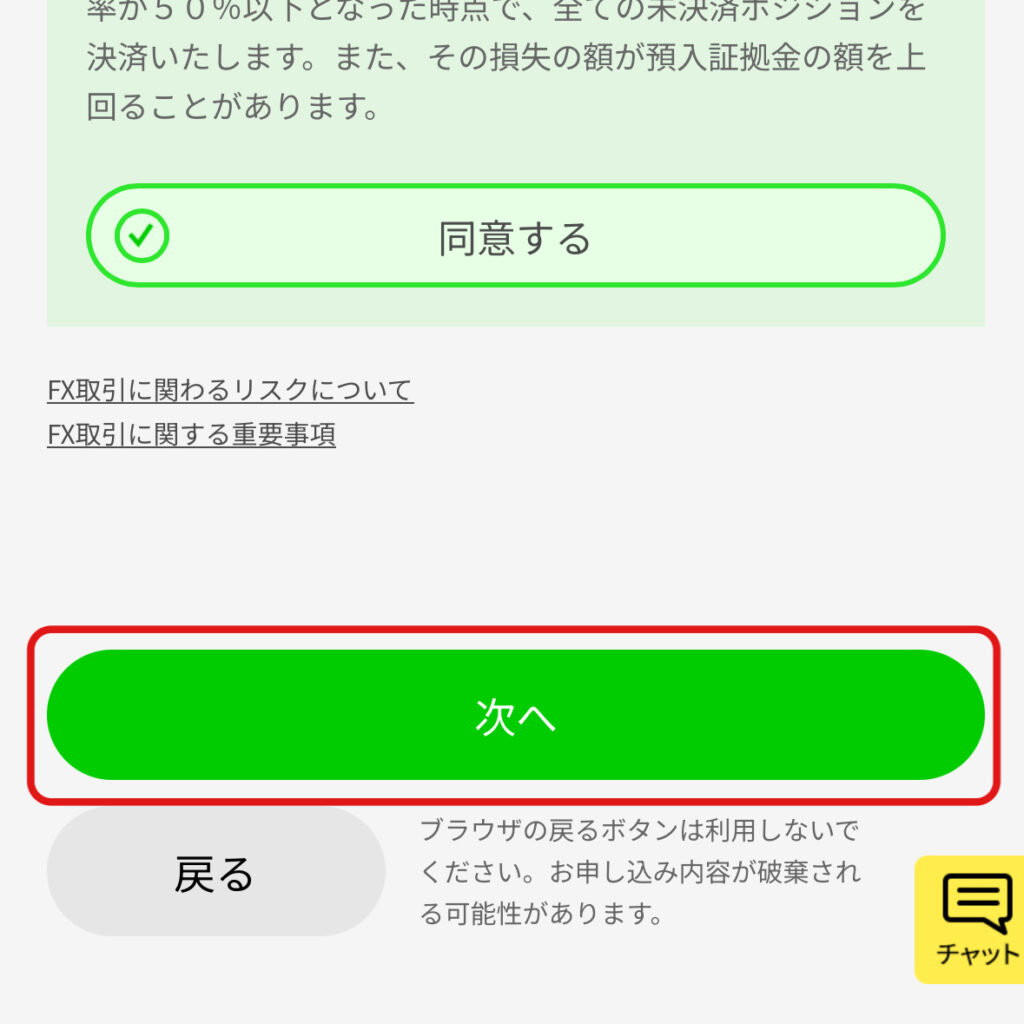
入力内容を確認して申し込み
これまでに入力した内容を確認して「申し込む」をタップします。
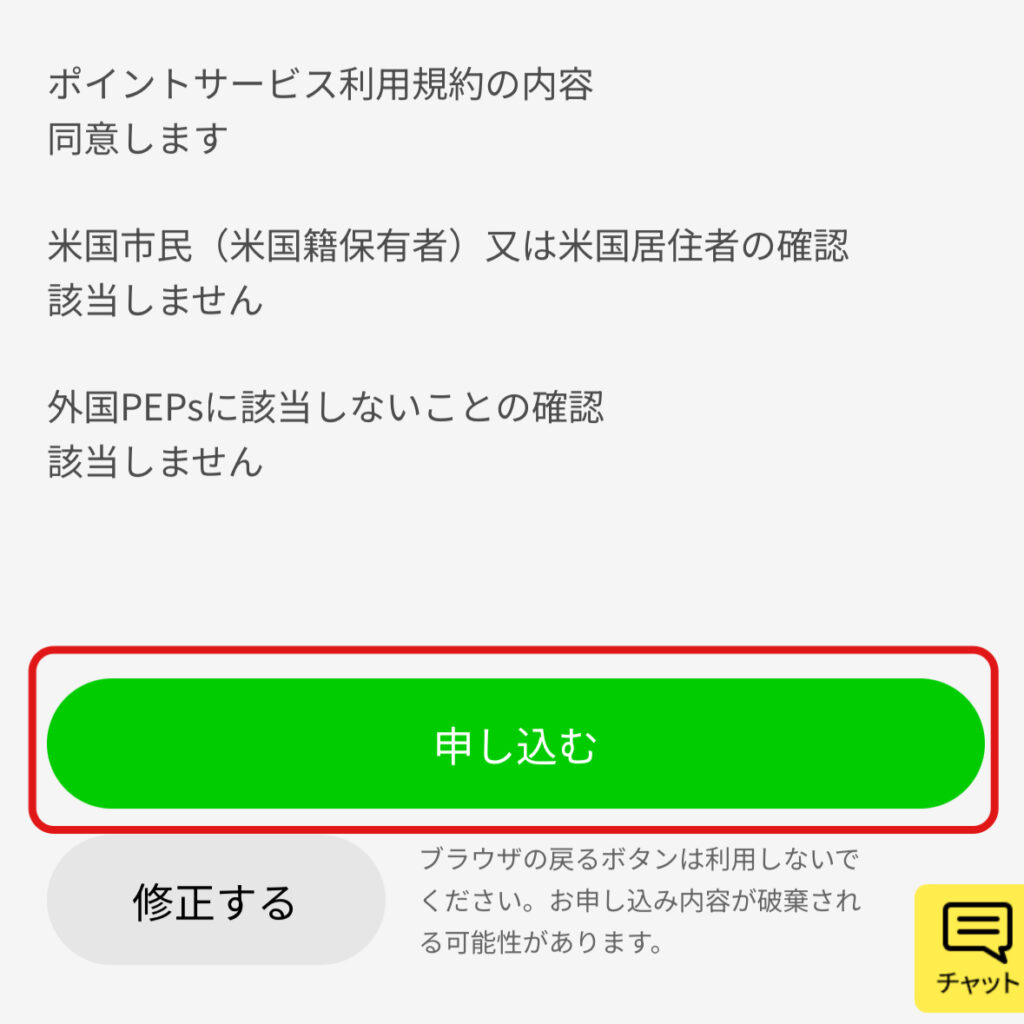
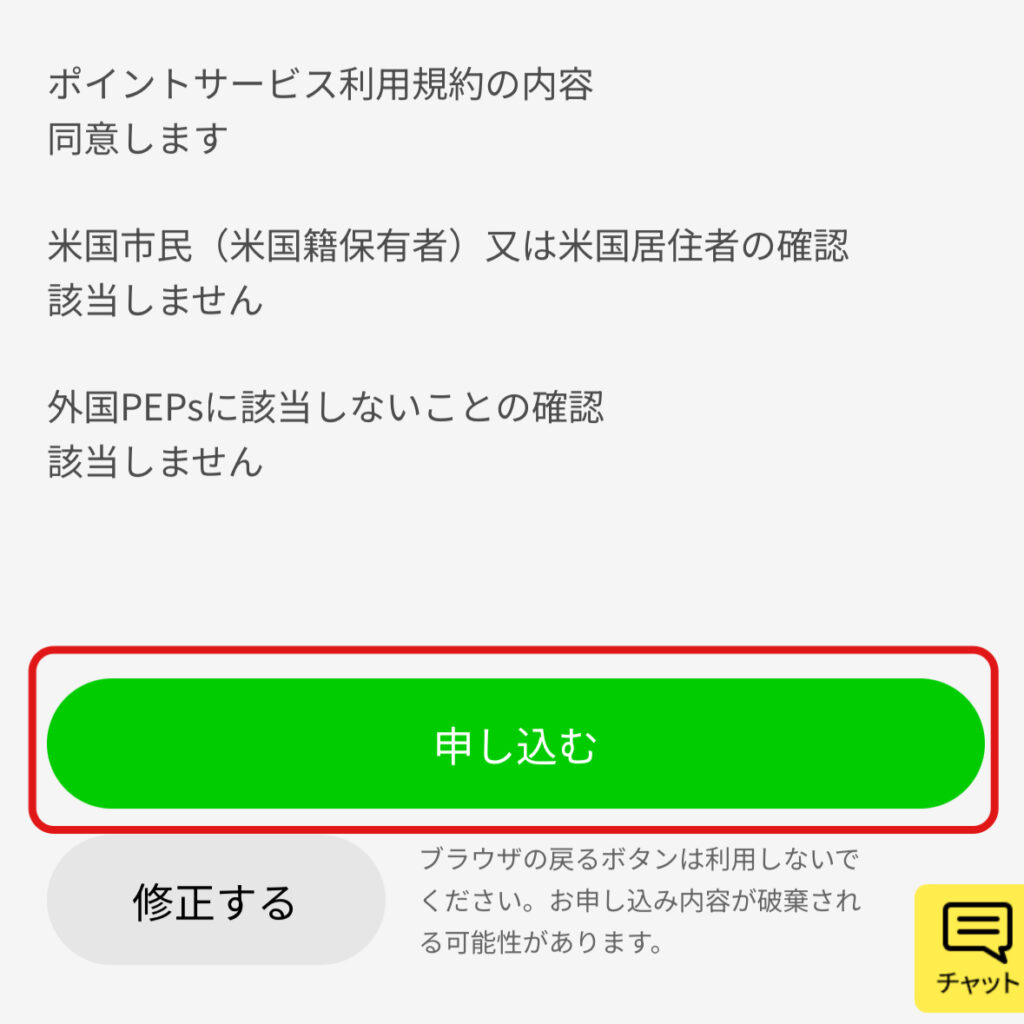
DMM FX口座申し込み完了
登録完了メール、登録完了画面が表示されればOKです。
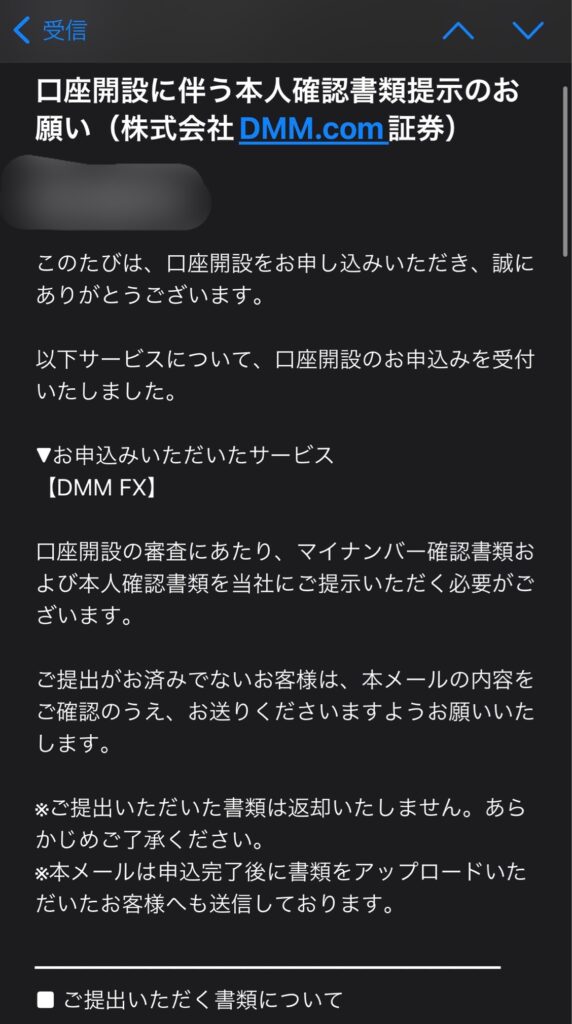
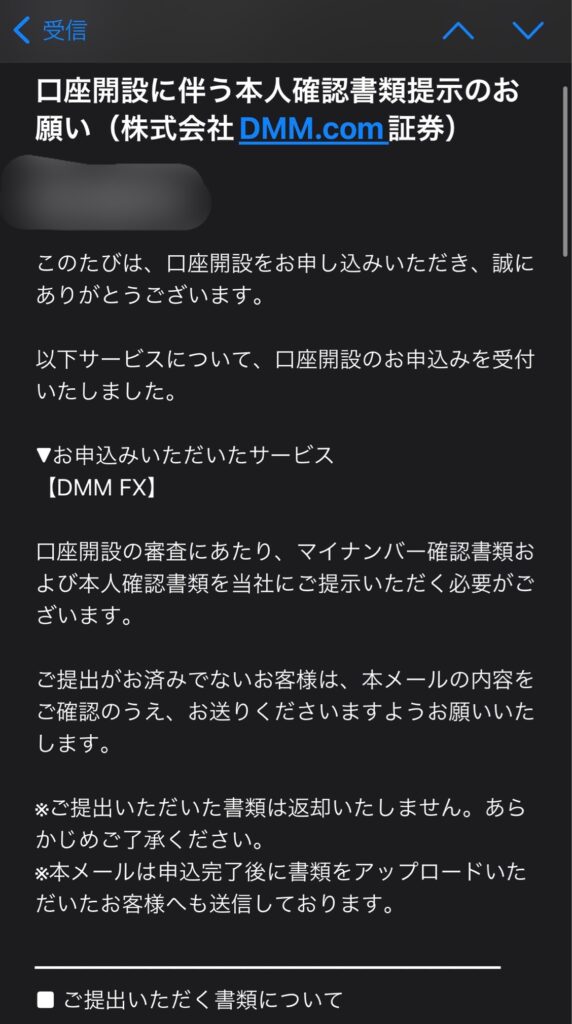
DMM FXで本人確認(スマホでスピード本人確認)
口座開設の審査に必要な本人確認行います。
いくつか方法がありますが、スマホで完結、書類を郵送で受け取る必要なしの「スマホでスピード本人確認」がオススメです。
「スマホでスピード本人確認」をタップします。
登録完了画面を閉じてしまった場合は、登録完了メールからも「スマホでスピード本人確認」画面にアクセス出来ます。
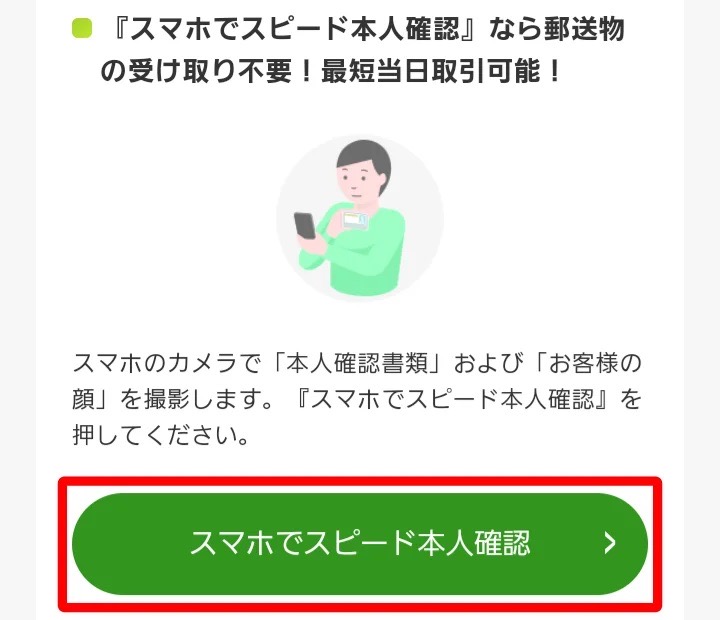
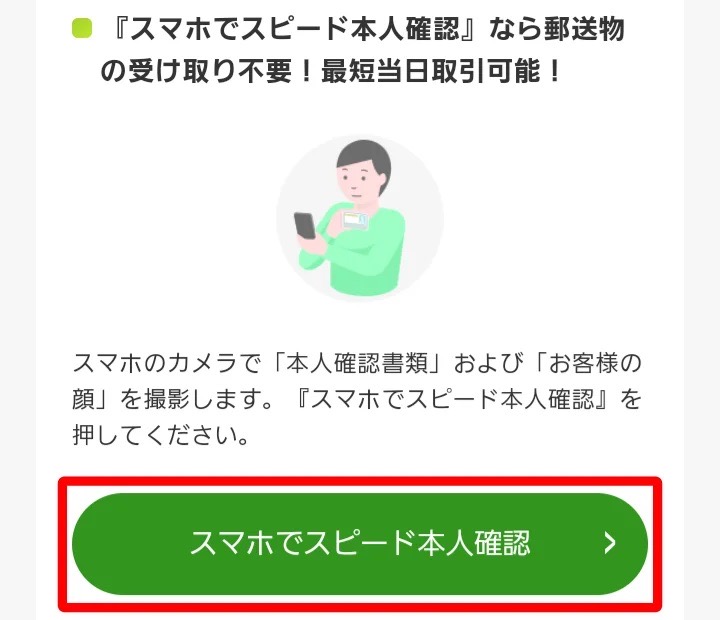
提出する書類を選択する
本人確認書類を撮影する(スマホで写真撮影します)
- マイナンバーカード表面
- マイナンバーカード厚み
- マイナンバーカード裏面
- 顔正面
- 顔斜め
を画面の指示に沿って撮影をします。
こちらを参考にしてください。
撮影した写真を確認
最後に確認画面で確認をしたら「送信」をタップします。
本人確認書類提出完了
提出完了画面が表示されたらOKです。
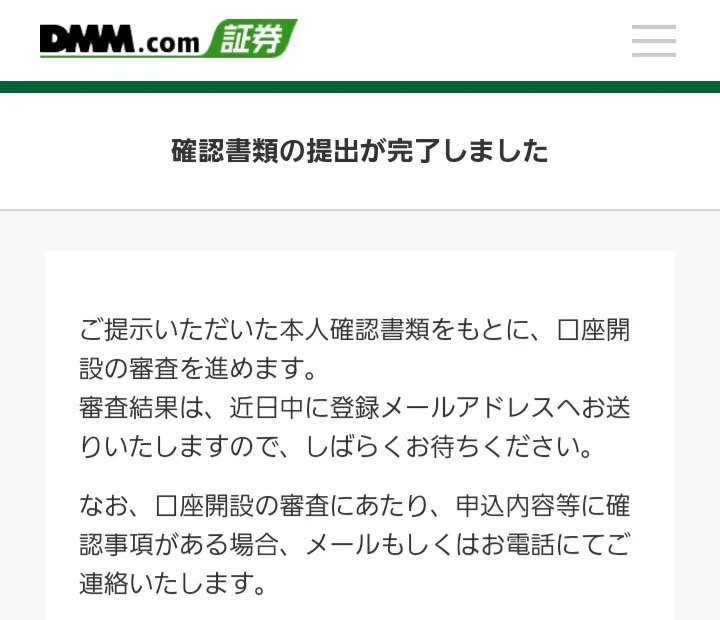
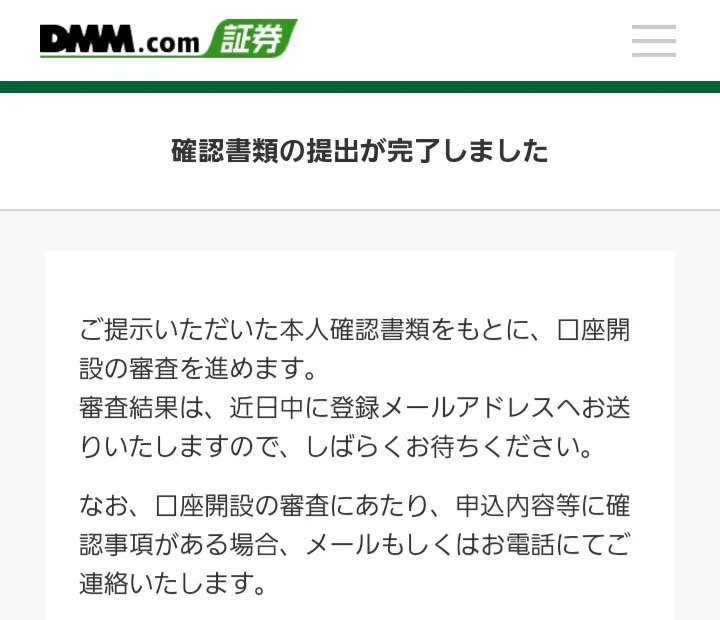
審査後、口座開設手続き完了のお知らせとメールが届きます。
審査は早くて即日、遅くても3営業日以内にはメールが来るかと思います。



私の場合は、土曜日に提出したので2日後の月曜日にメールが届きました!
これで口座開設は完了です。
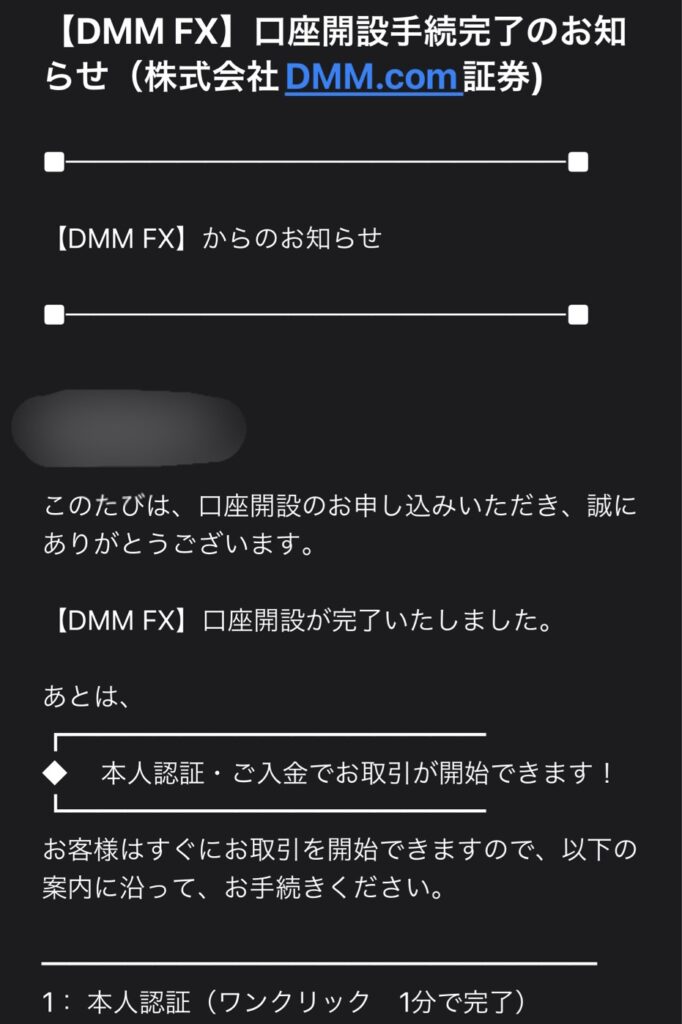
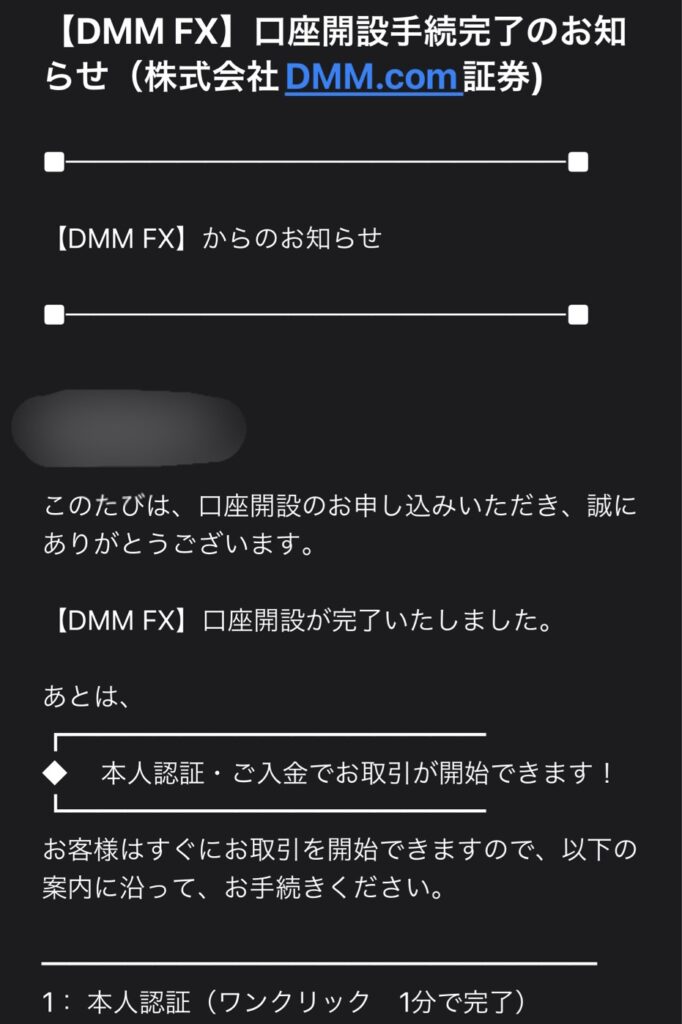
DMM FXのアプリをダウンロードしてログイン
口座開設手続き完了のお知らせメールに初回ログインのURLが記載されていますのでそこをタップします。
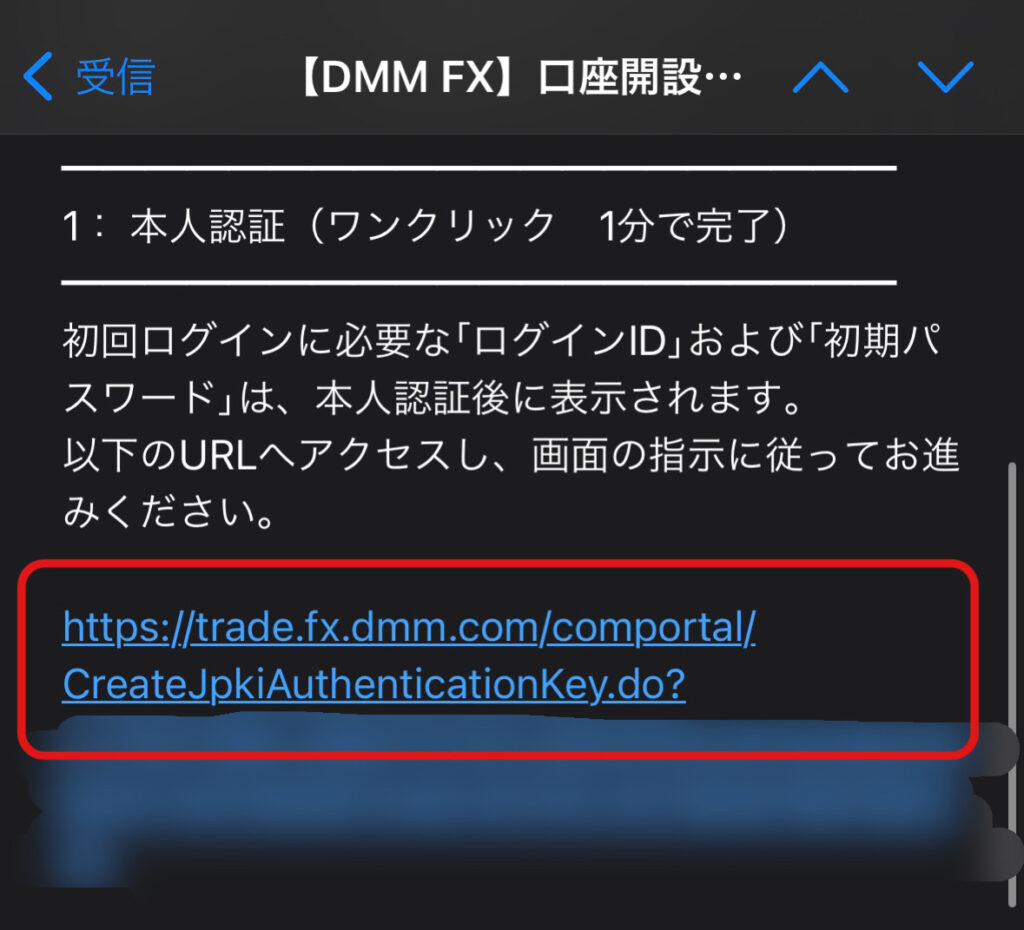
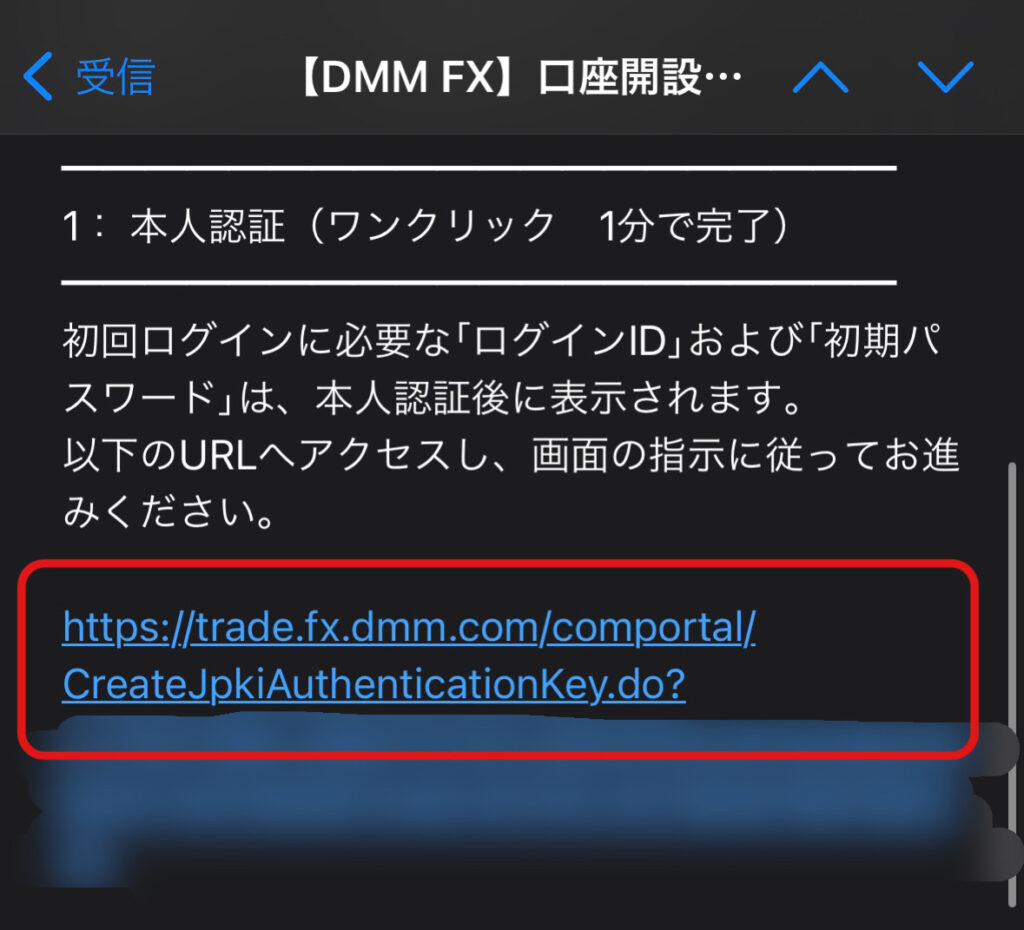
認証キーを送信する
「認証キー送信」をタップします。
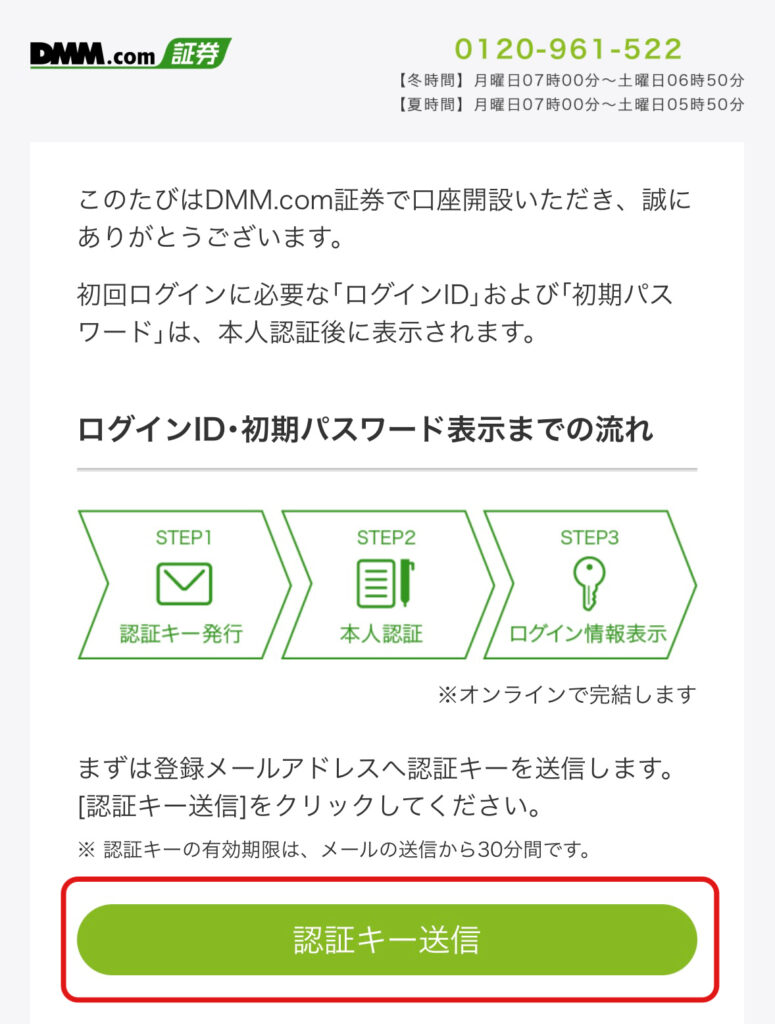
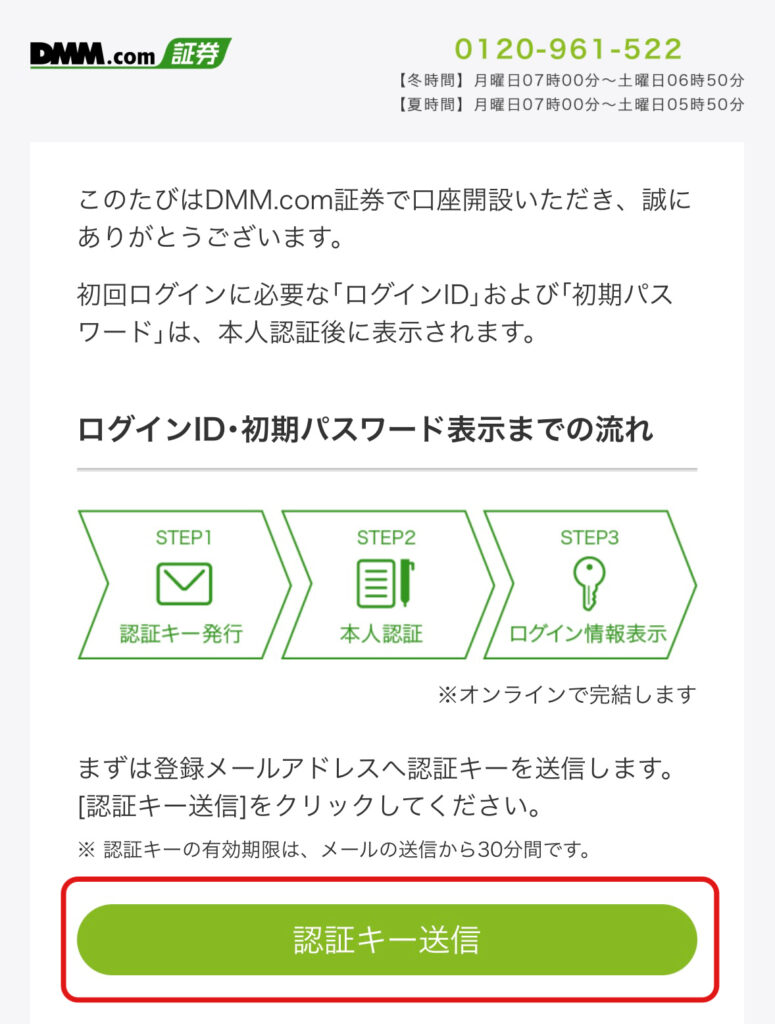
登録メールアドレスに「認証キー」を送信しましたと言う画面が表示されます。
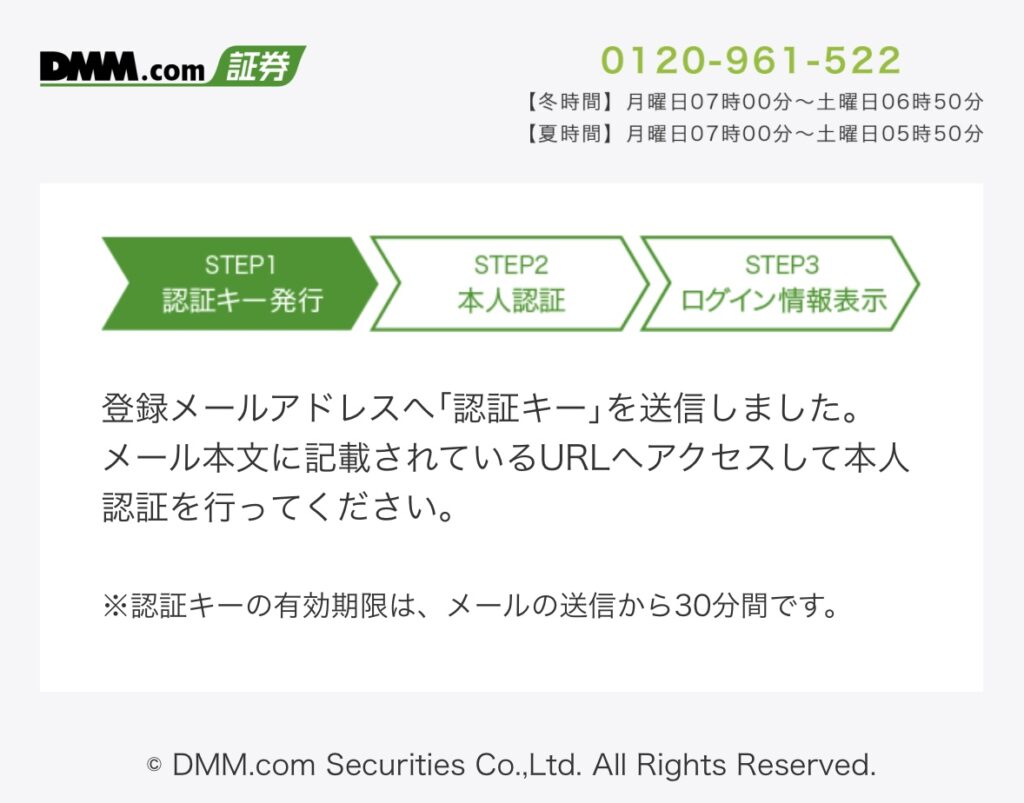
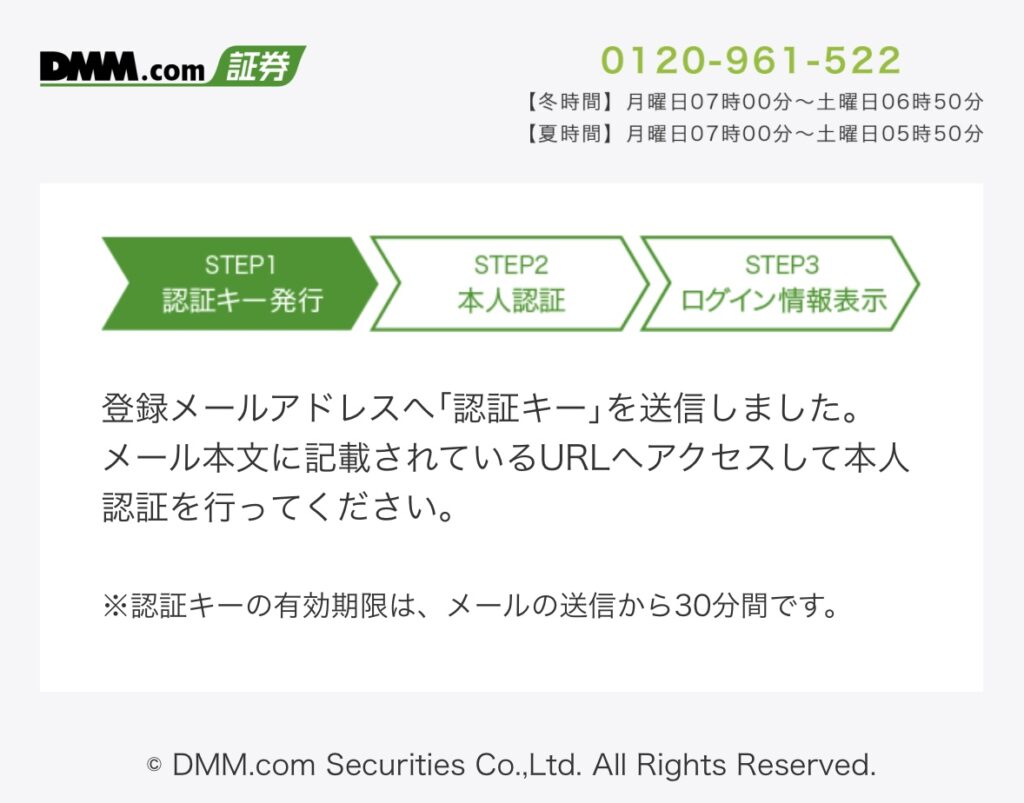
認証キー発行のお知らせメールを確認する
認証キーを確認したら、メールにURLが記載されていますのでそこをタップします。
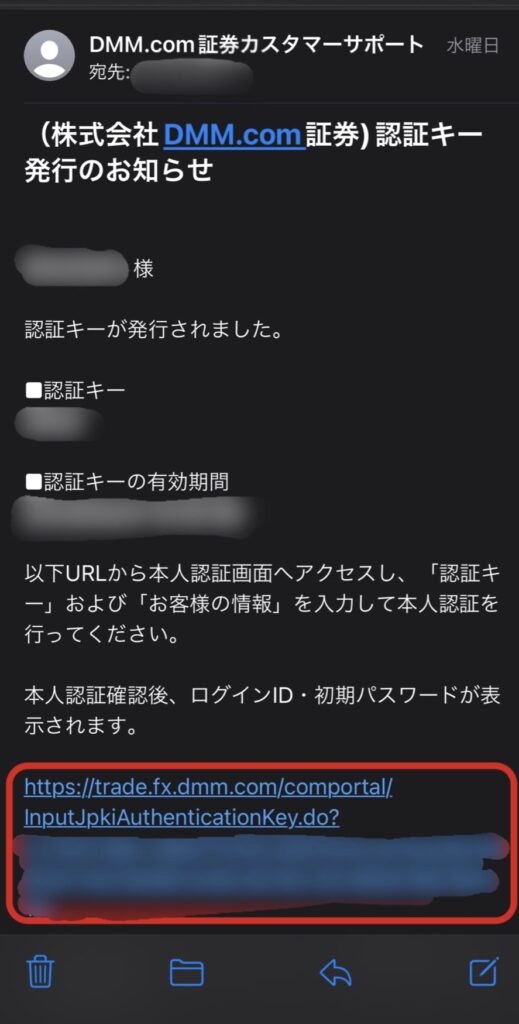
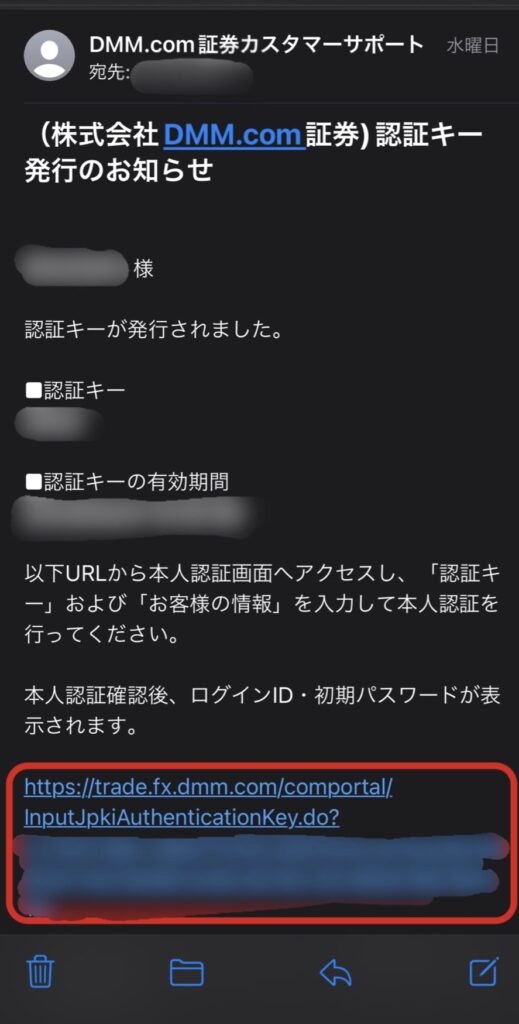
本人認証をする
- 認証キー
- 名前
- 生年月日
- 電話番号
を入力したら「本人認証」をタップします。
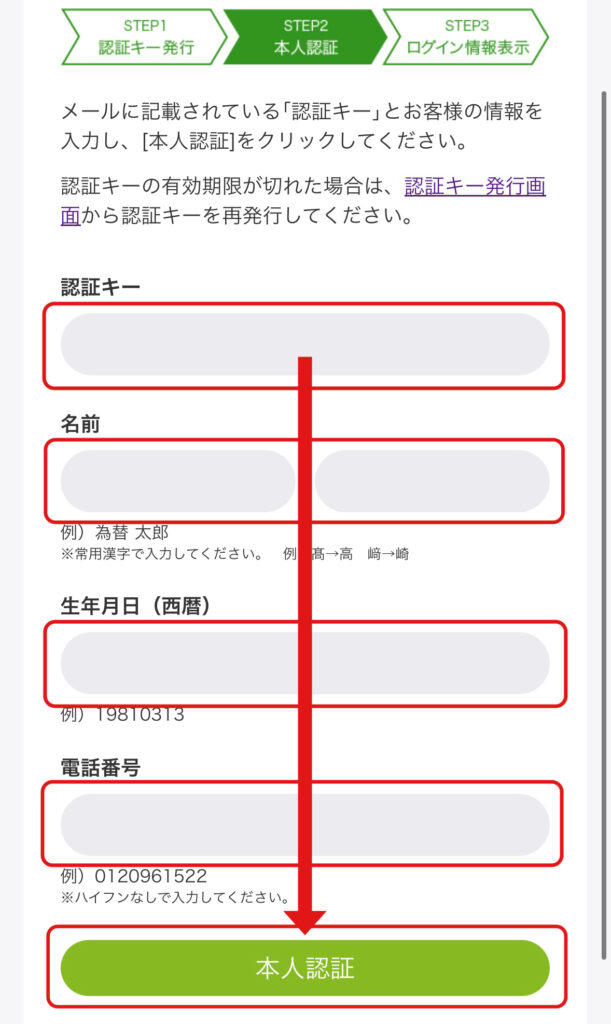
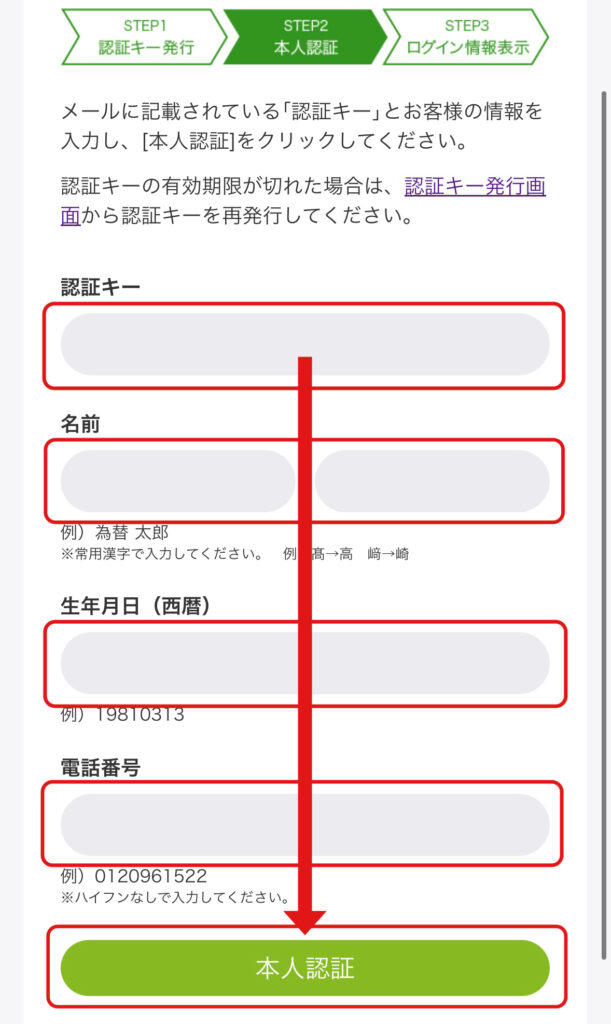
ログインID、初期パスワードが表示されるので忘れないようにしましょう。
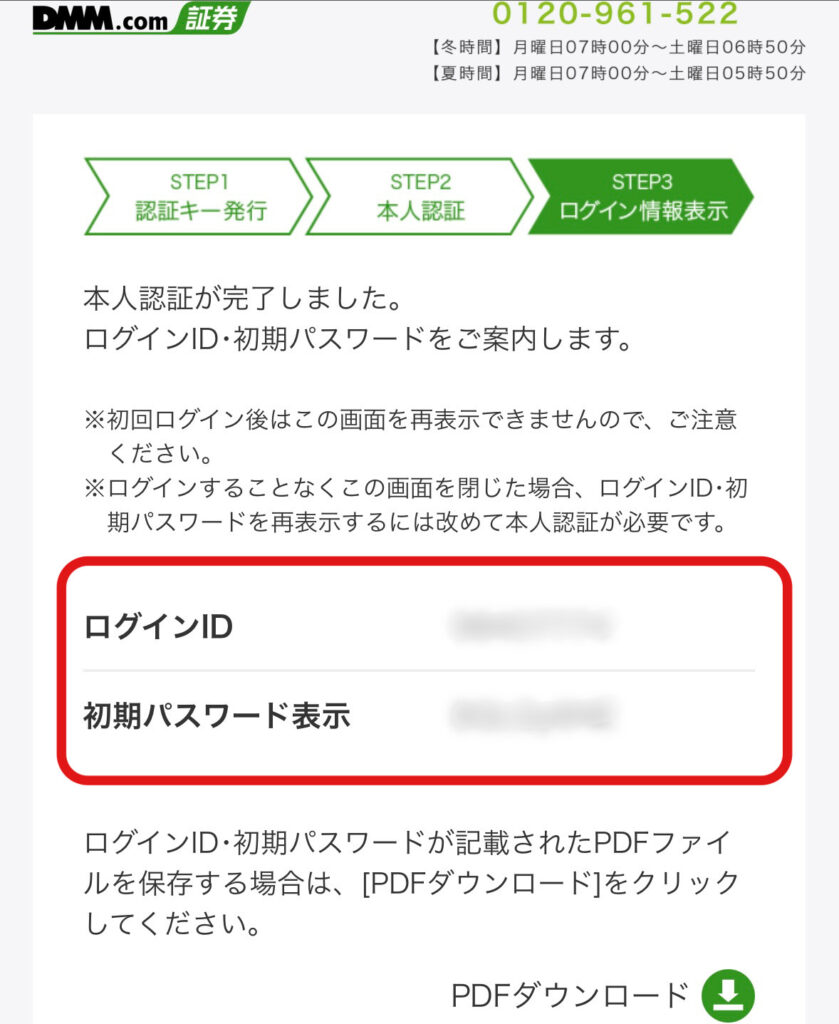
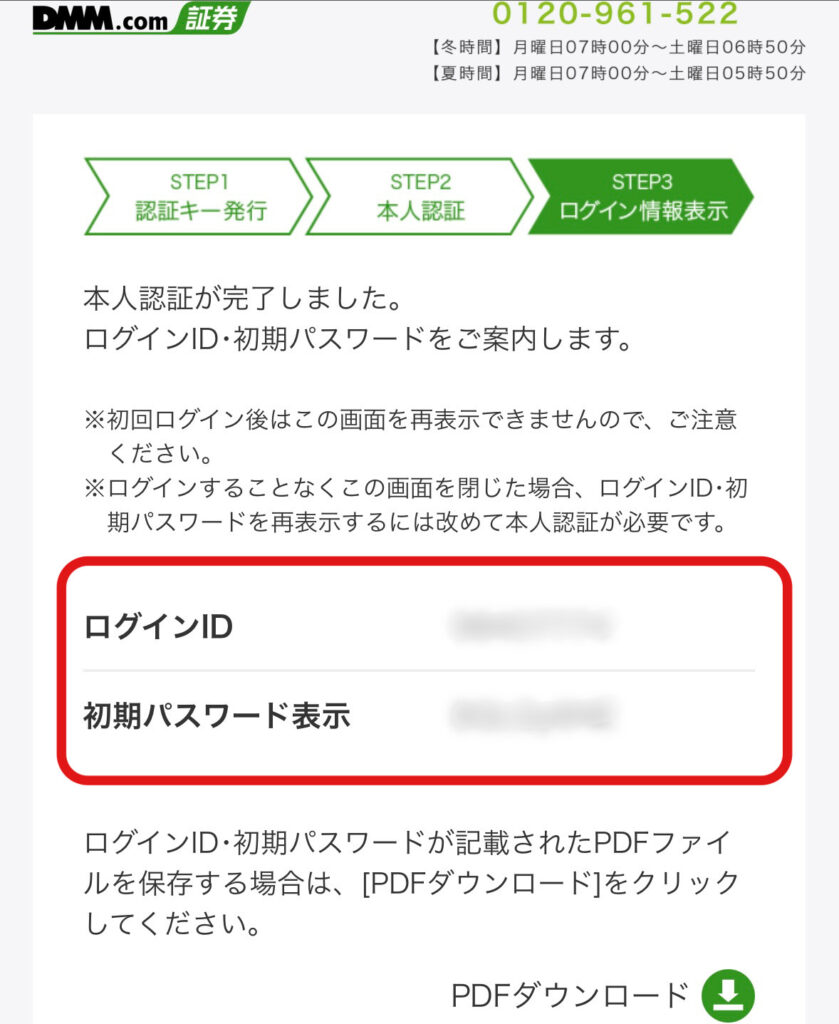
DMM FXアプリをインストールします。
「DMM FXはこちら」をタップします。
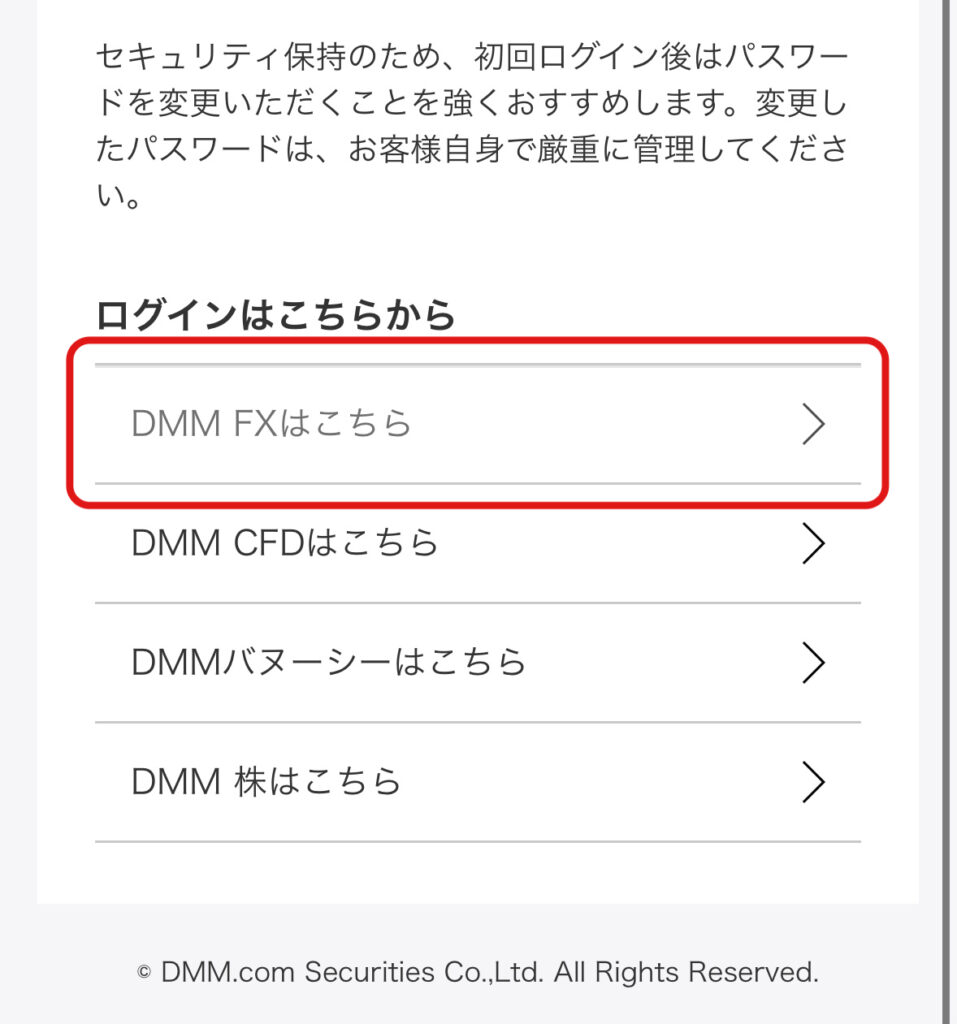
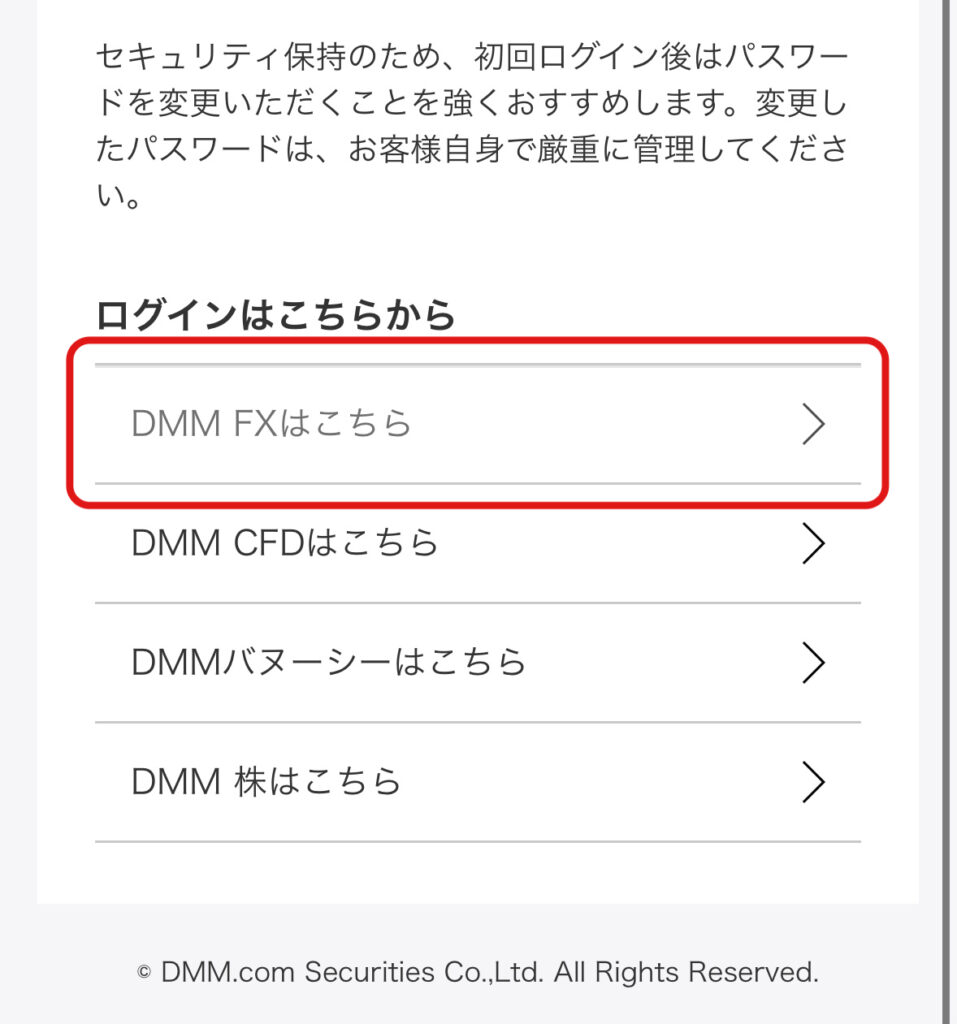
DMM FXのアプリをインストールします。
「入手」をタップするとダウンロードが始まり、ダウンロードが終わると「開く」と表示されるので「開く」をタップします。
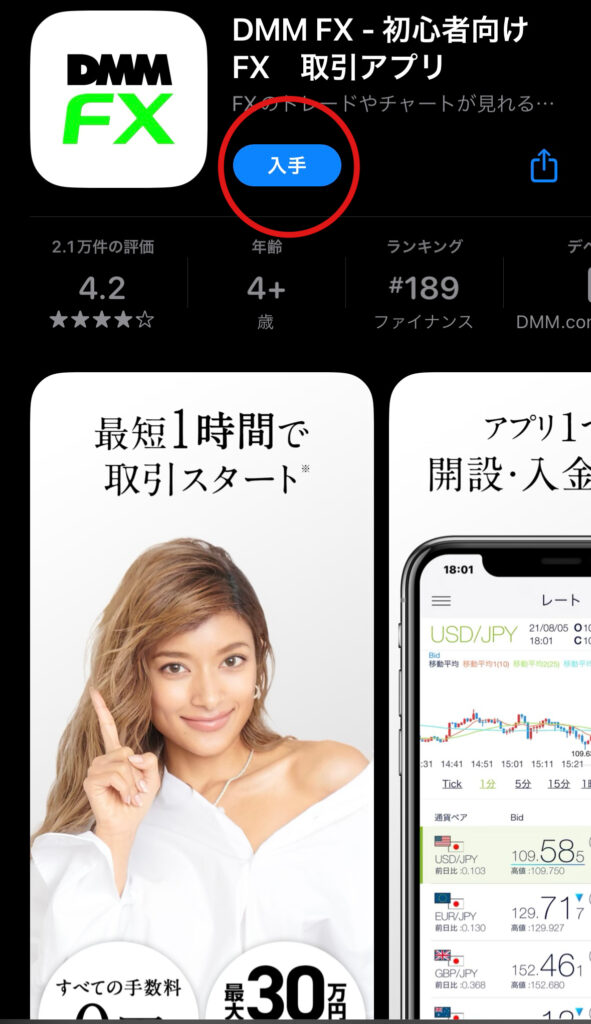
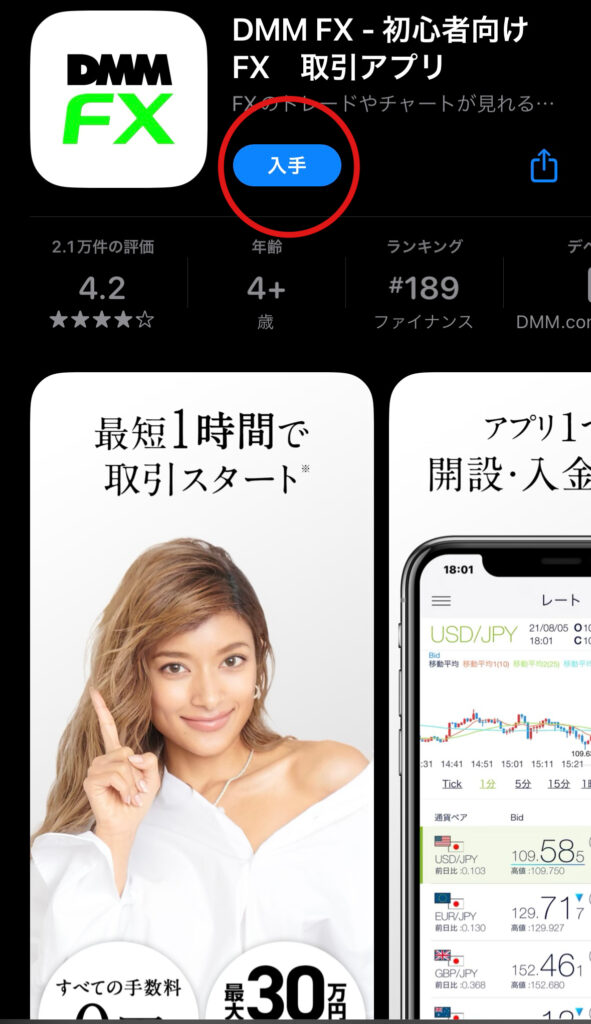
DMM FXのアプリを開いて「ログイン」をタップします。
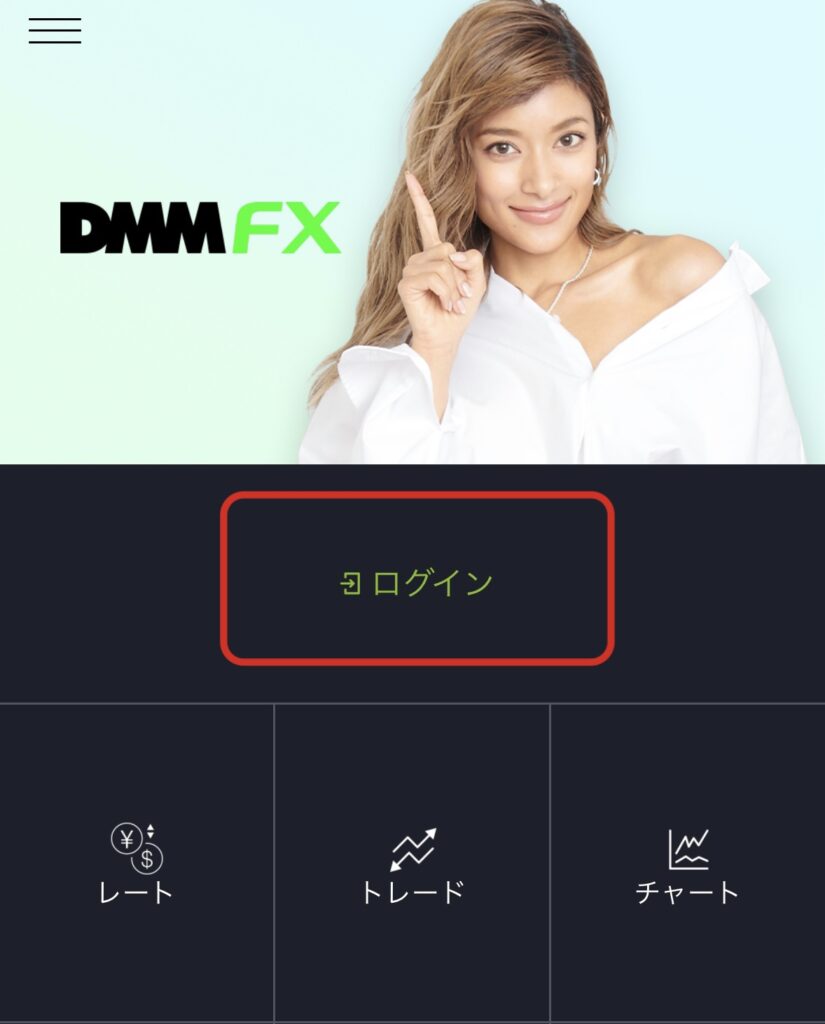
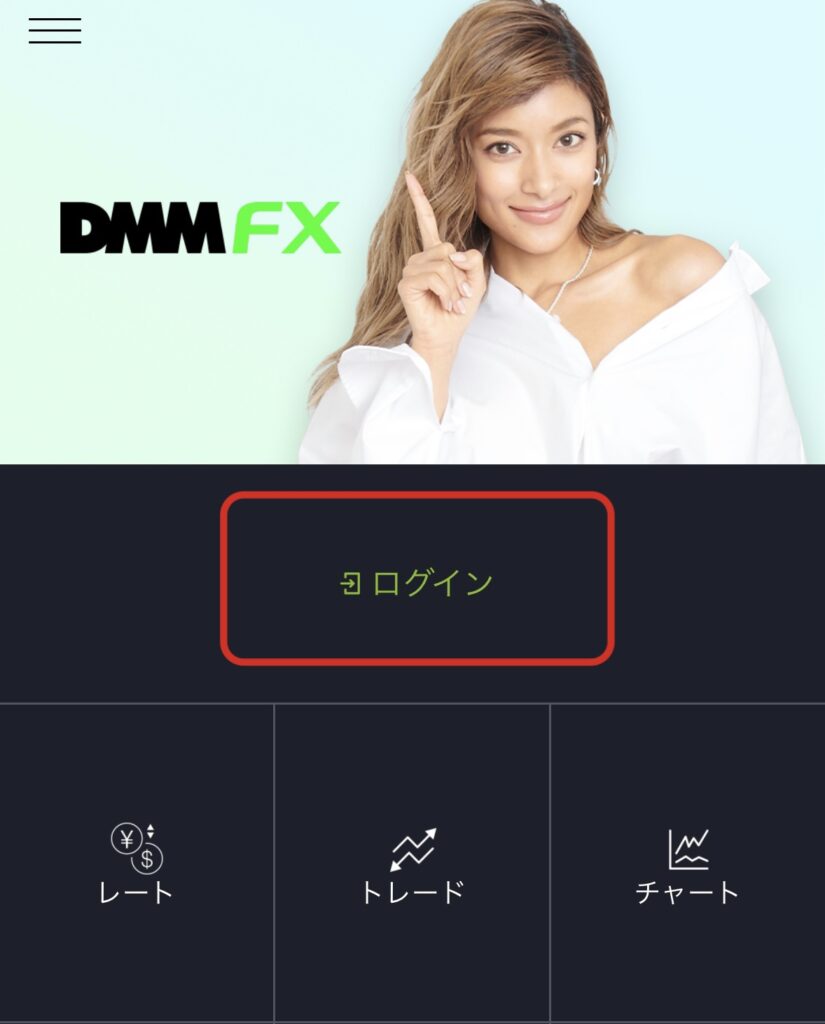
先程のログインID、初期パスワードを入力して「ログイン」をタップします。
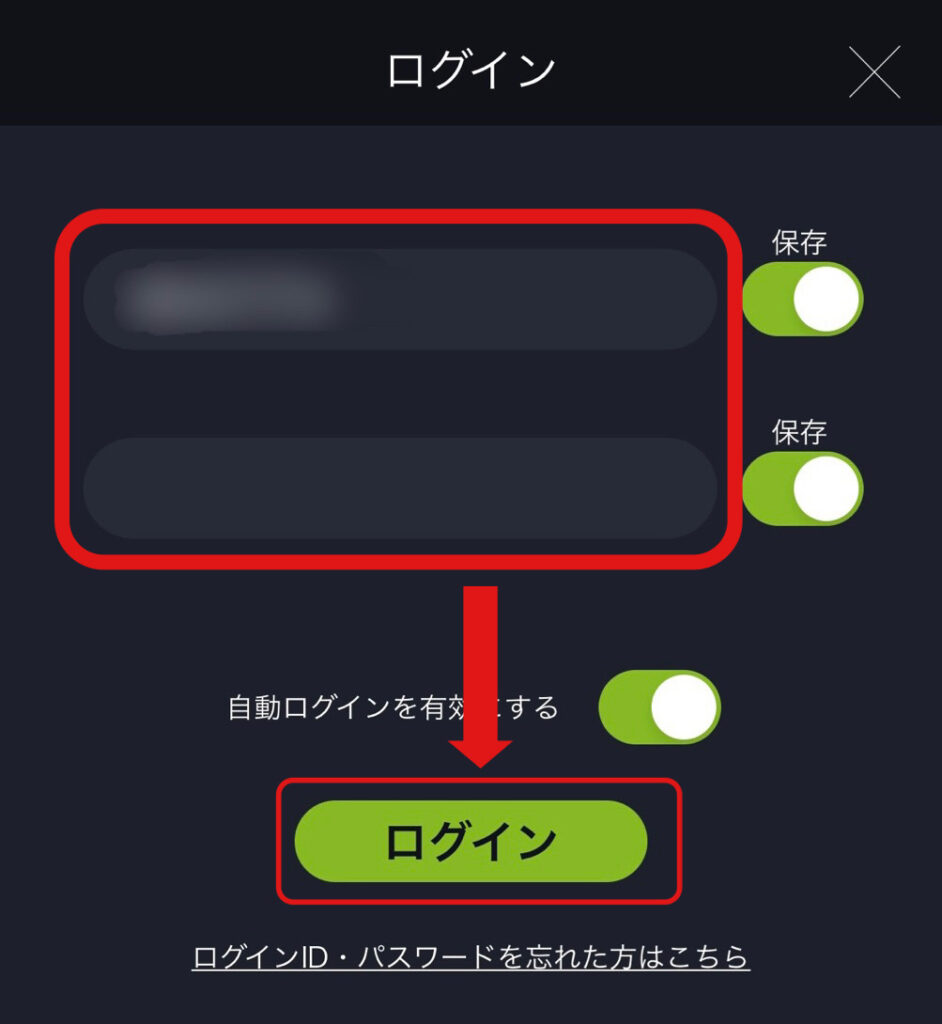
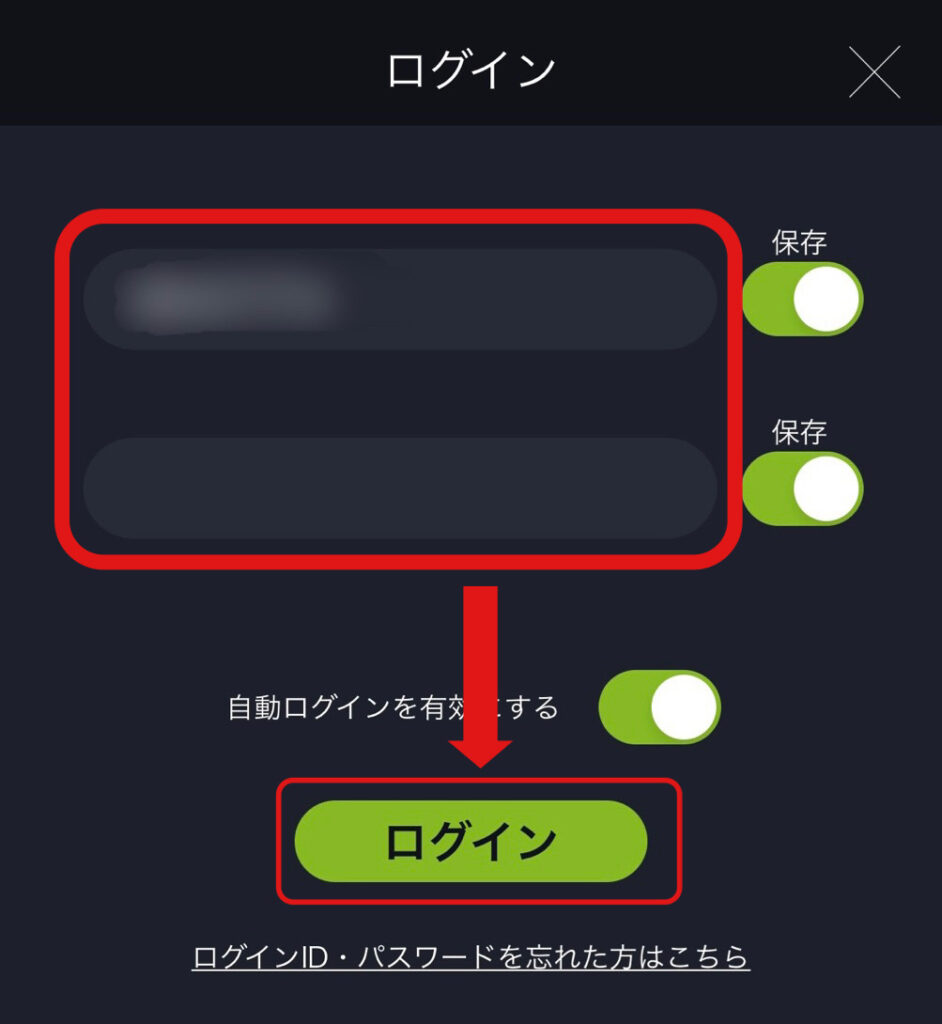
重要事項の承諾を行います。
利用規約は「同意します」をタップします。
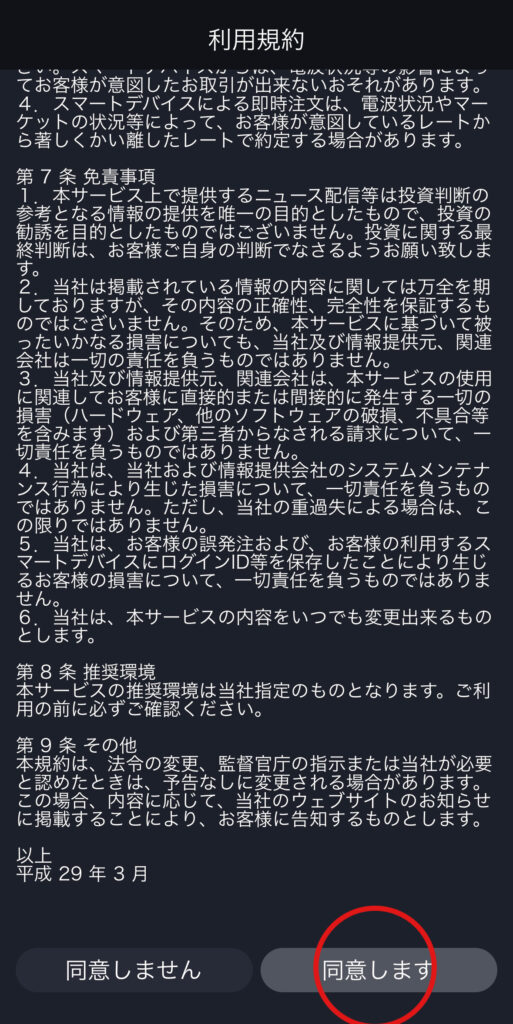
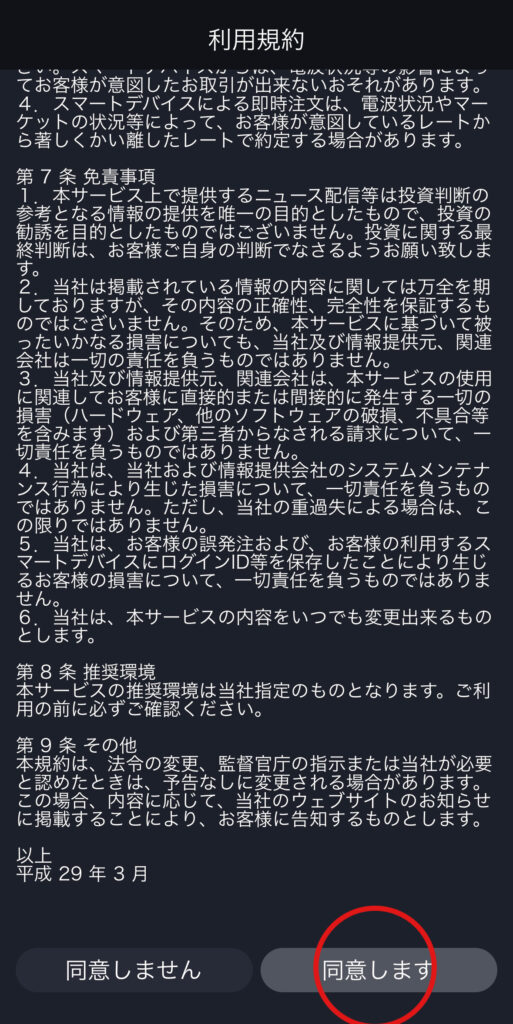
約款同意も確認して「承諾します」にチェックを入れます。
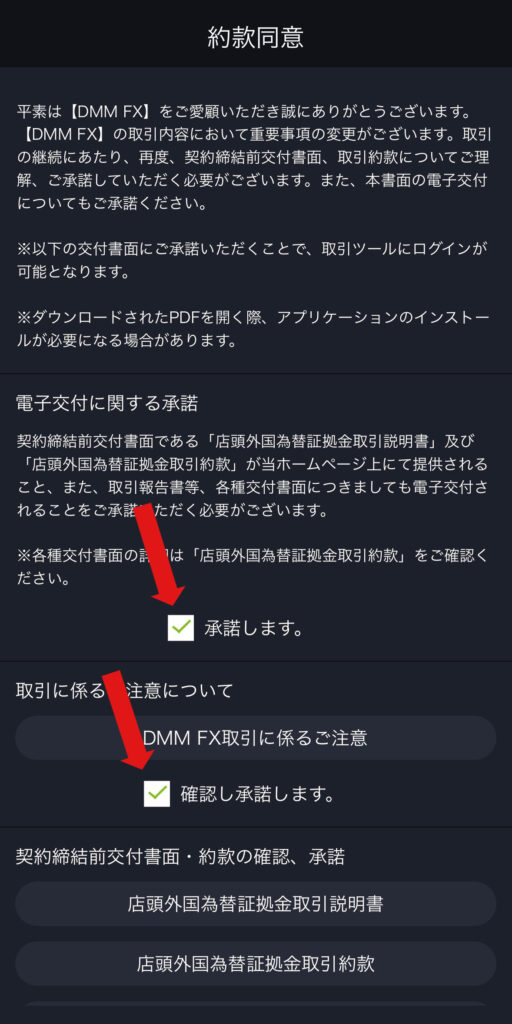
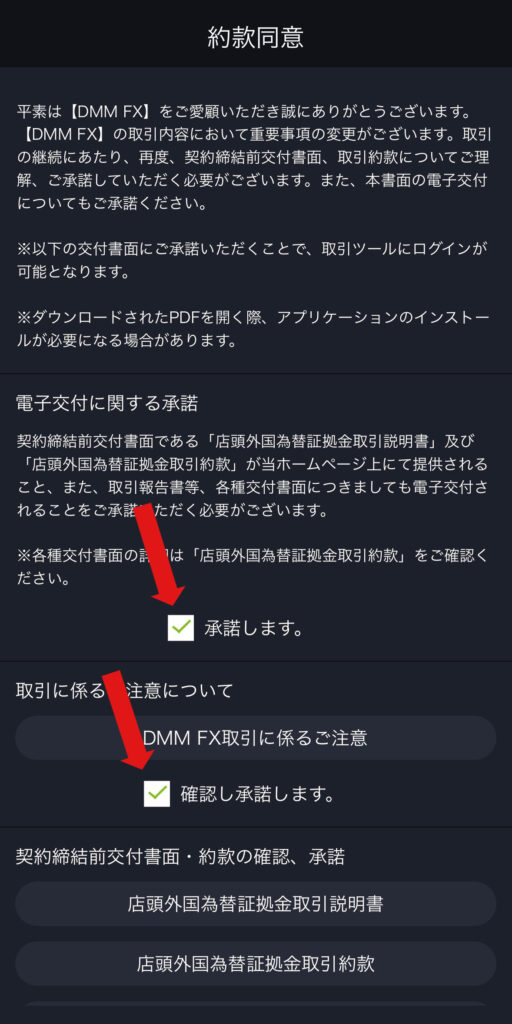
全てチェックを入れて「承諾します」をタップします。
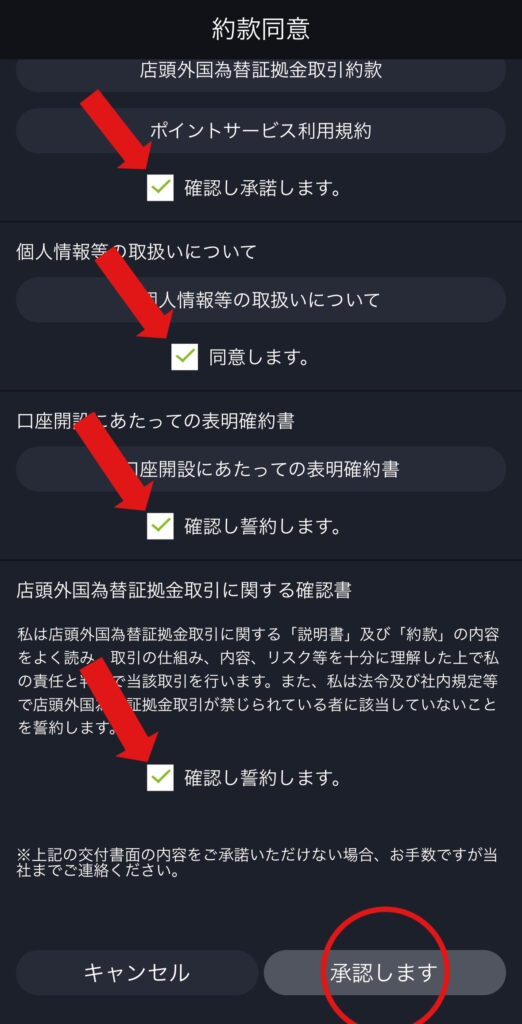
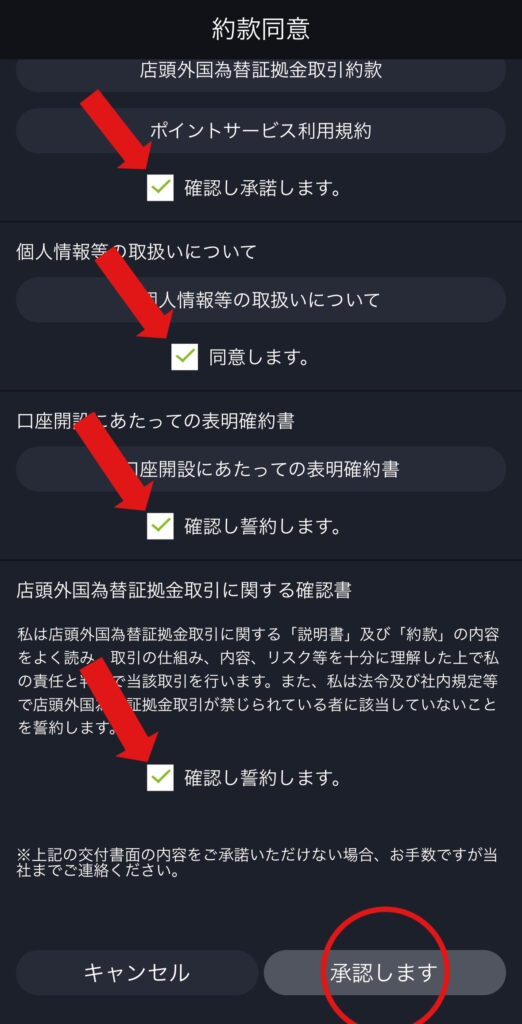
新着お知らせは「確認」をタップして閉じます。
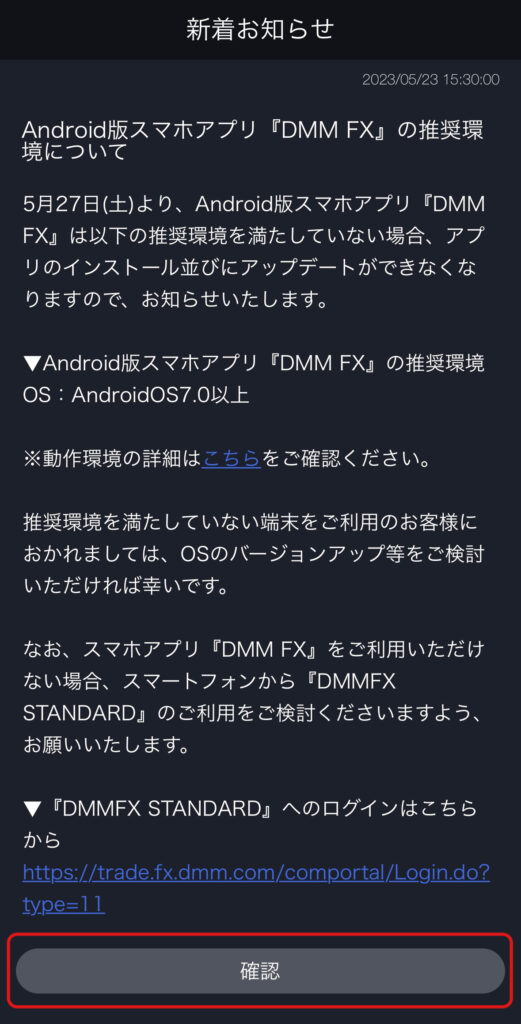
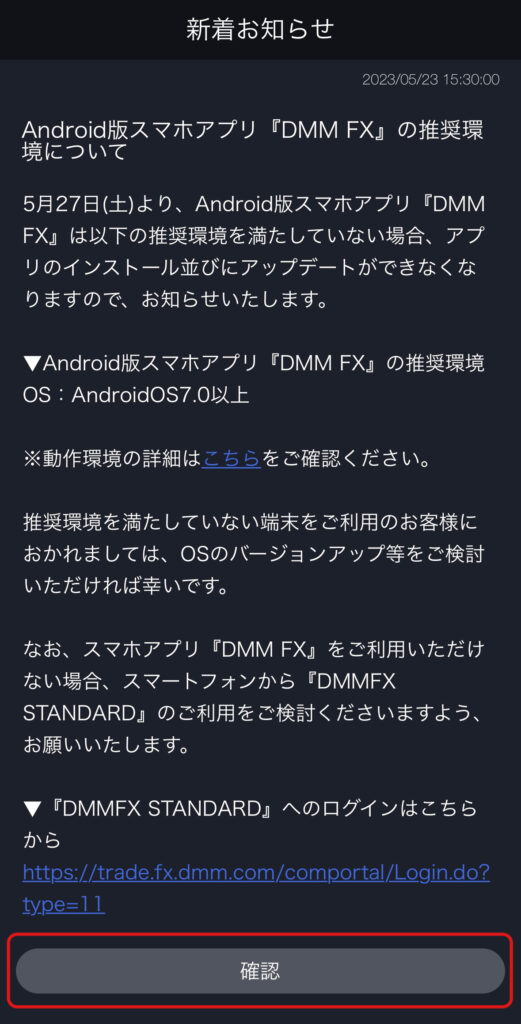
口座開設、アプリのログインがこれで完了しました。
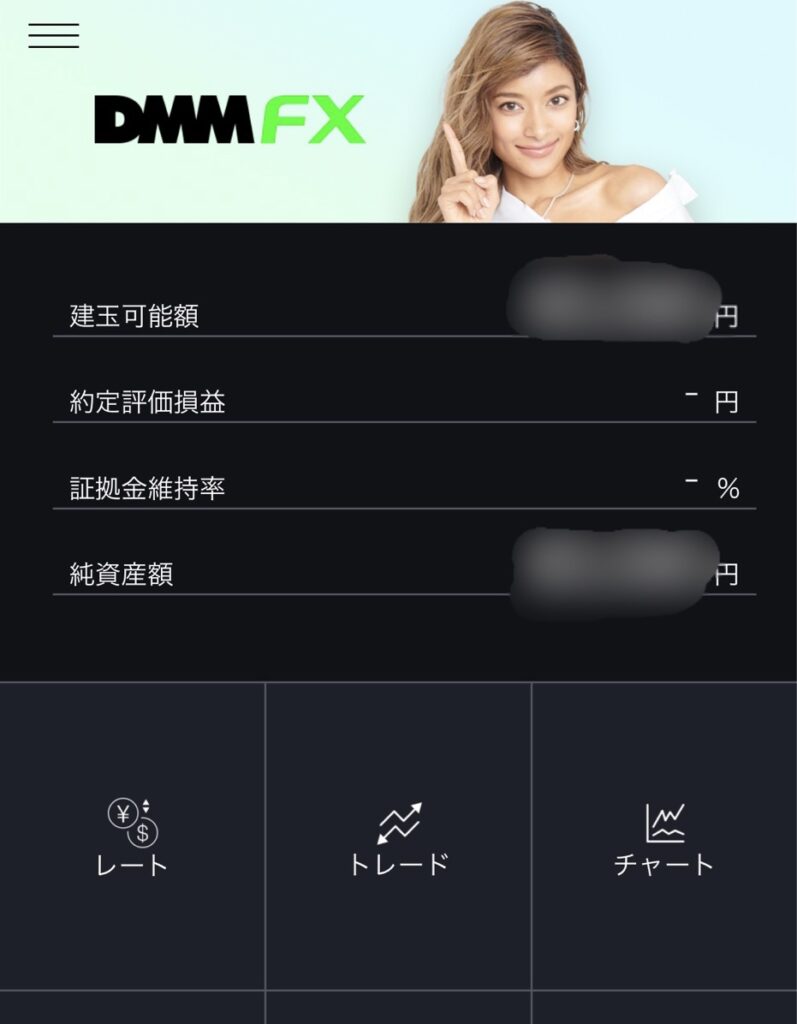
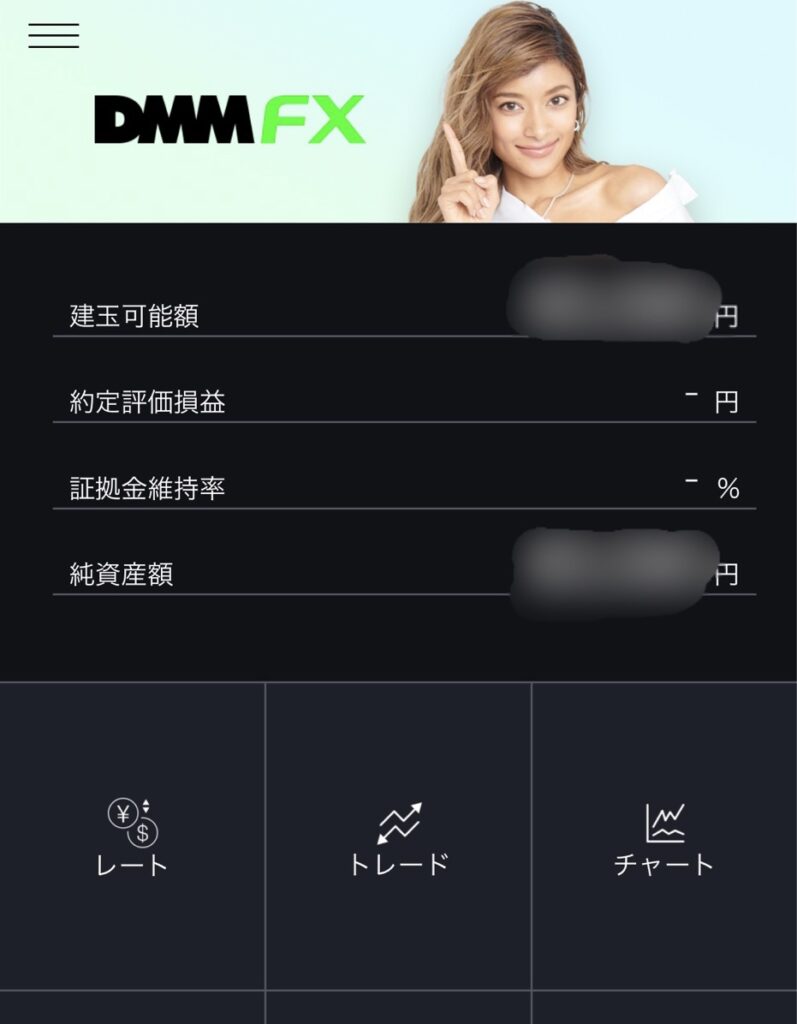



スマホで簡単に口座開設が出来ました。お疲れ様でした。